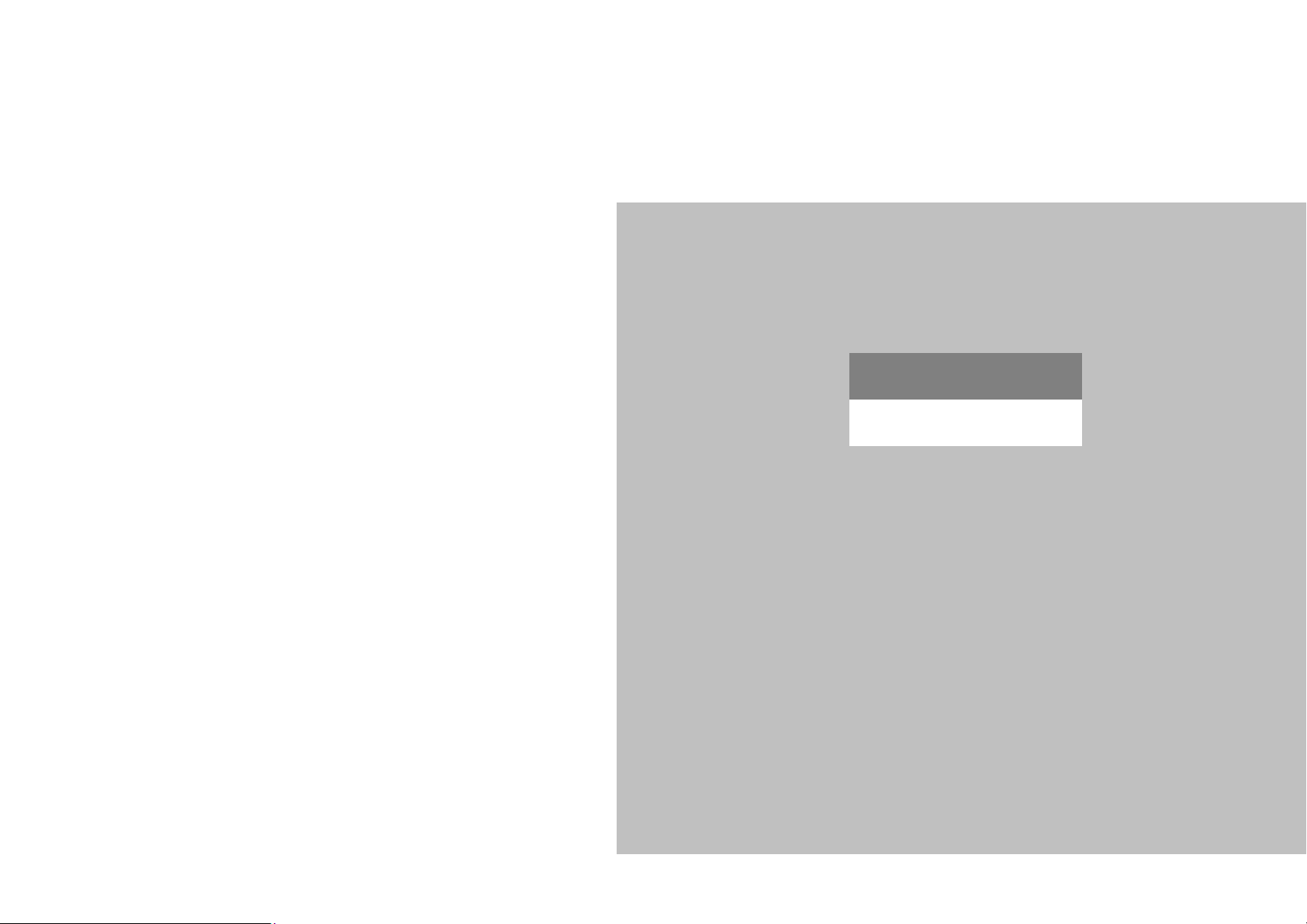
J
Digital Camera
使 用 手 引 書
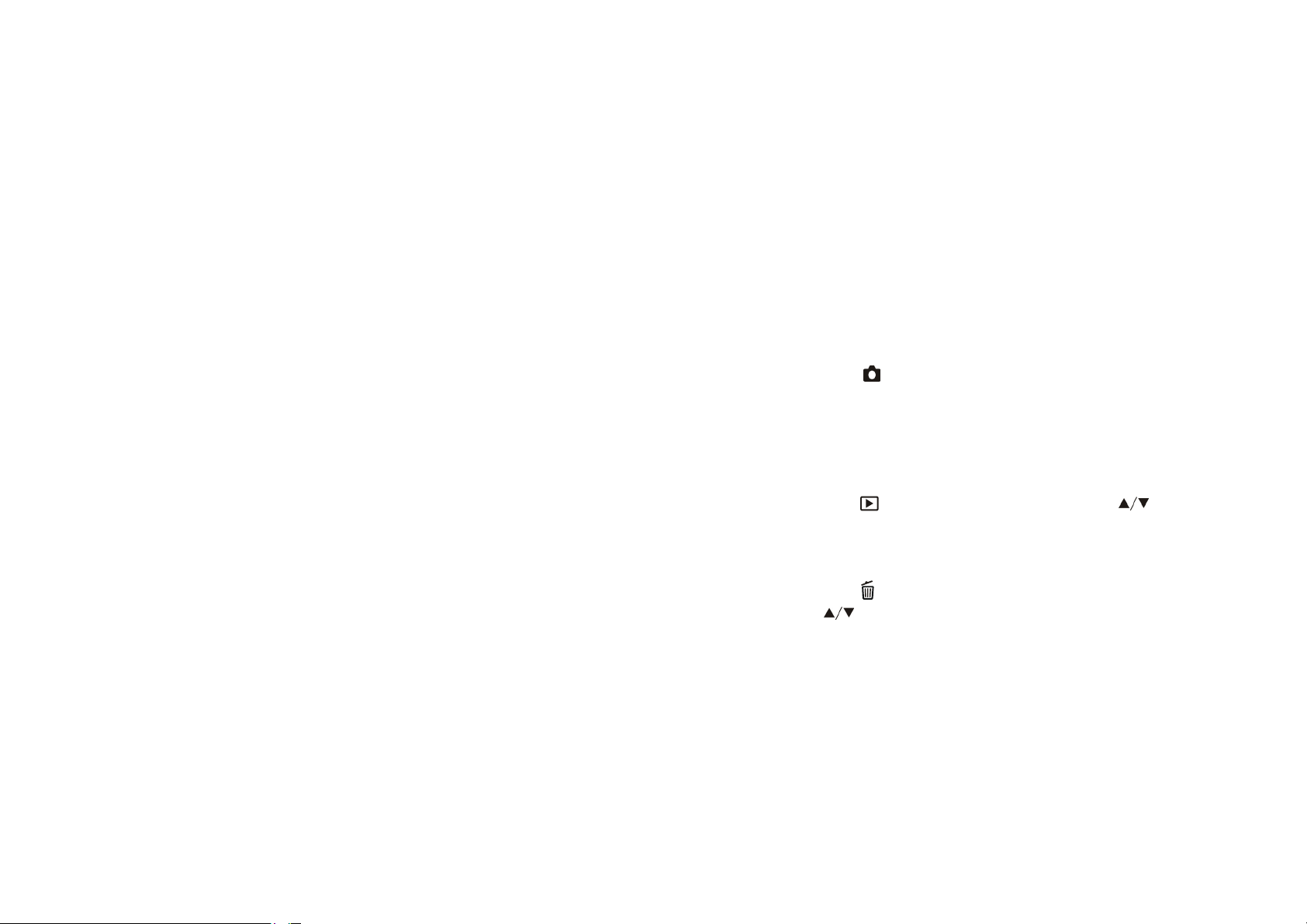
急速開始
1. 写真撮影→10 ページを参照して下さい。
モード・ダイアルを録画 に切り替えて下さい→ビューファインダーまたは LCD
モニタを使用して画像をフレーミングして下さい→焦点がロックされるまでシャ
ッターボタンを中程まで押し続けて下さい→シャッターボタンを一杯に押下し
て下さい。
2. 画像再生→17 ページを参照して下さい。
モード・ダイアルを再生 に切り替えて下さい→矢印ボタン( )で探している
画像を選択して下さい。
3. 画像消去→20 ページを参照して下さい。
モード・ダイアルを削除 に切り替えて下さい→「現在画像の削除」を選択して下
さい→矢印ボタン(
を押下して下さい。
)を使用して削除する画像を選択して下さい→OK ボタン
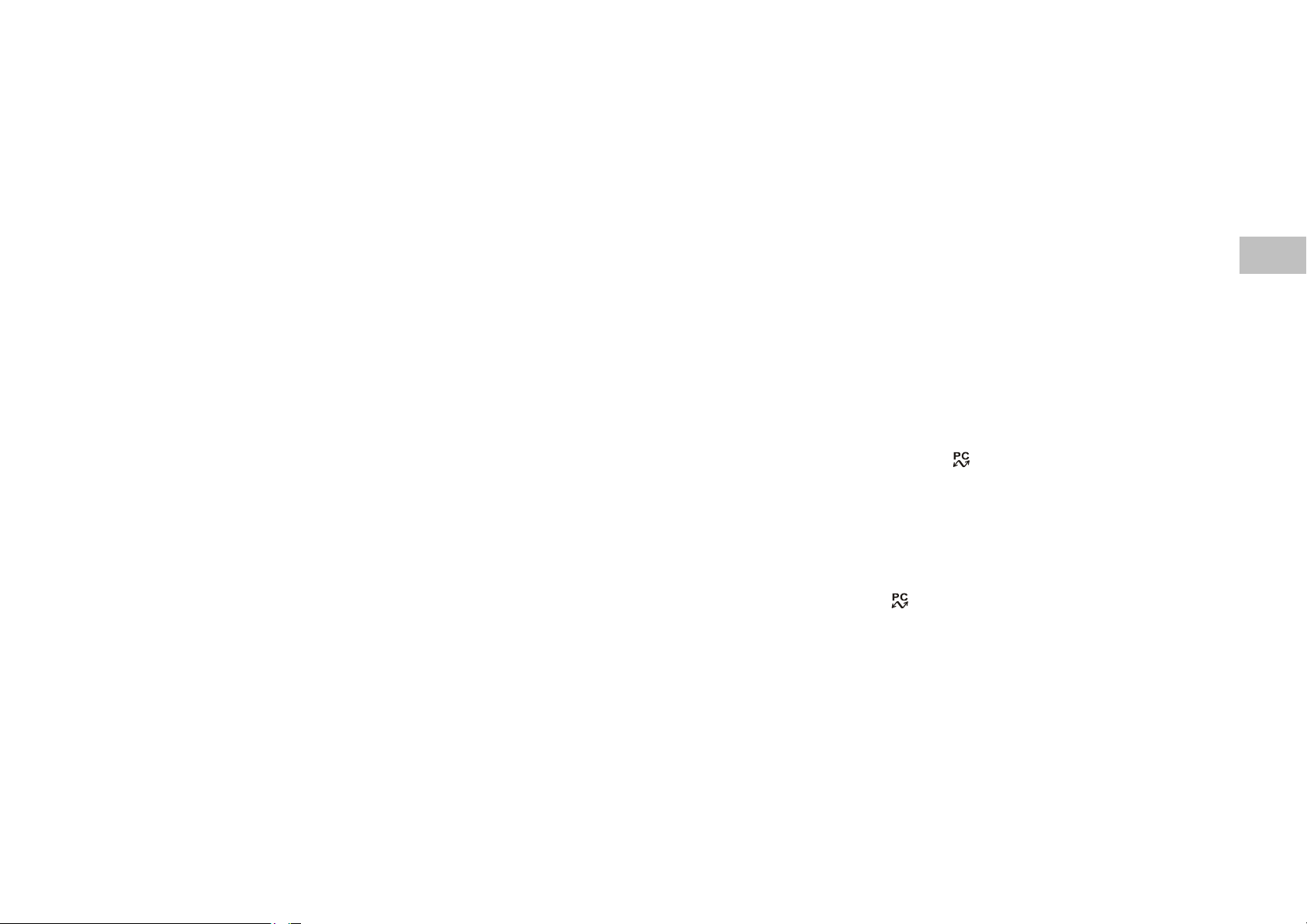
4. 画像をお客様のコンピュータに転送→39 ページを参照して下さい。
お客様のコンピュータに画像をコピーし、提供されている USB ケーブル及びアプ
リケーションソフトを使用して画像を再生・修正することができます。下記ステ
ップを実行して下さい。
PC:カメラ・ドライバを(Windows 98 用に)インストールして下さい→USB ケー
ブルの片方の端をお客様のコンピュータに接続して下さい→USB ケーブルの他の
端をお客様のカメラの USB ポートに接続して下さい→カメラの電源を入れて下さ
い→モード・ダイアルをコンピュータ
内の脱着可能ディスクをダブルクリックして下さい→お客様のコンピュータへの
画像転送を開始して下さい。
MAC:カメラ・ドライバをインストールして下さい→USB ケーブルの一方の端をお
客様のコンピュータに接続して下さい→USB ケーブルの他の端をお客様のカメラ
の USB ポートに接続して下さい→お客様のカメラの電源を入れて下さい→モー
ド・ダイアルをコンピュータ
可能ディスクをダブルクリックして下さい。→お客様のコンピュータへの画像転
送を開始して下さい。
に切り替えて下さい。デスクトップ内の取り外し
に切り替えて下さい→マイコンピュータ
J
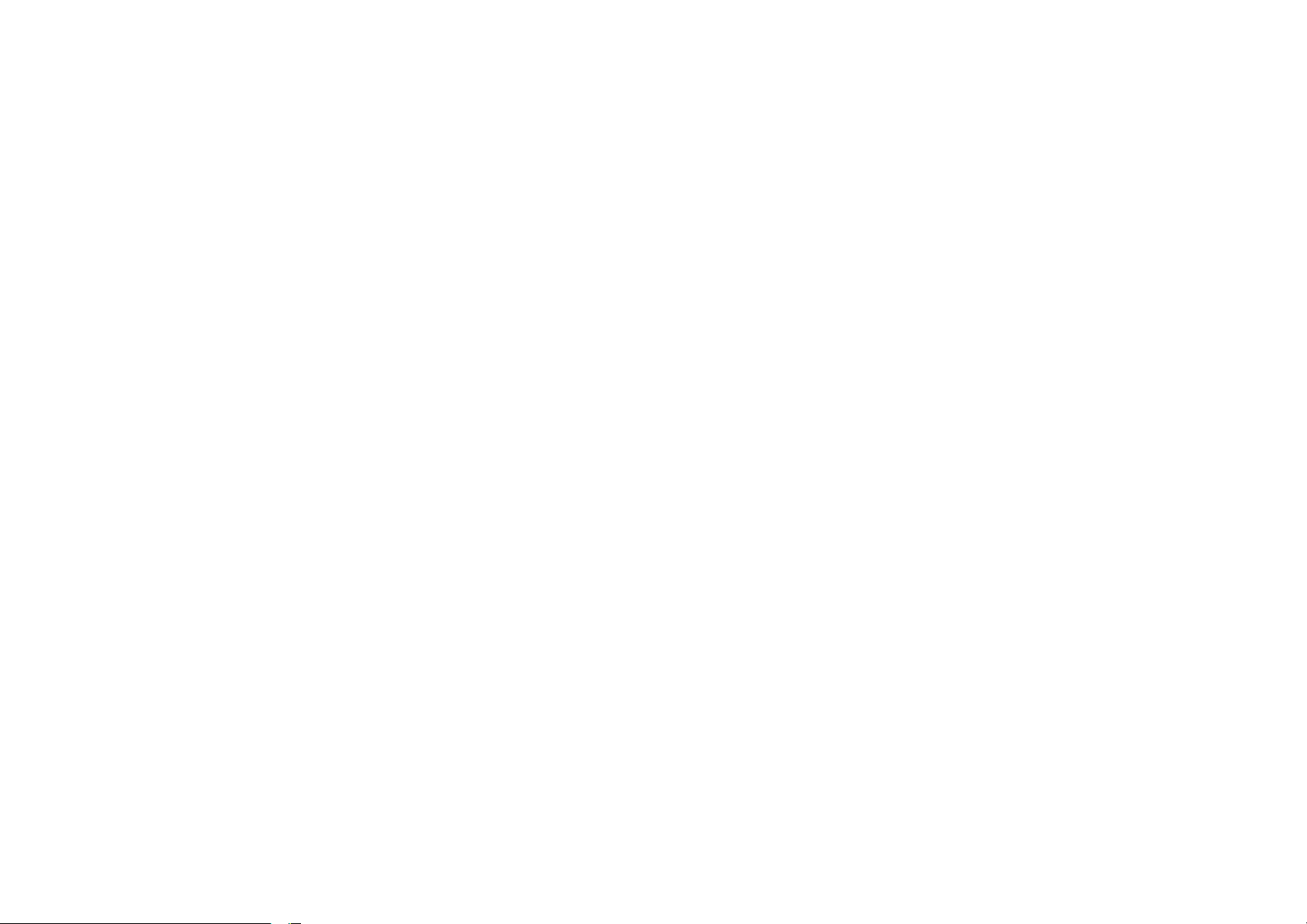
目次
紹介.................................................................................................................................... 1
付属品の確認 ................................................................................................................1
含まれているのは?
オプション付属品
本カメラを日常生活でご使用下さい。.....................................................................3
もっとカメラの事を知ろう ............................................................................................4
各部の名称 ....................................................................................................................4
前部分
後部
端末
........................................................................................................................4
............................................................................................................................5
............................................................................................................................6
モード・ダイアル
状態表示 LCD
始めに............................................................................................................................ 8
.............................................................................................................7
ストラップの装着
電池の挿入手順
................................................................................................1
....................................................................................................1
....................................................................................................7
....................................................................................................8
........................................................................................................8
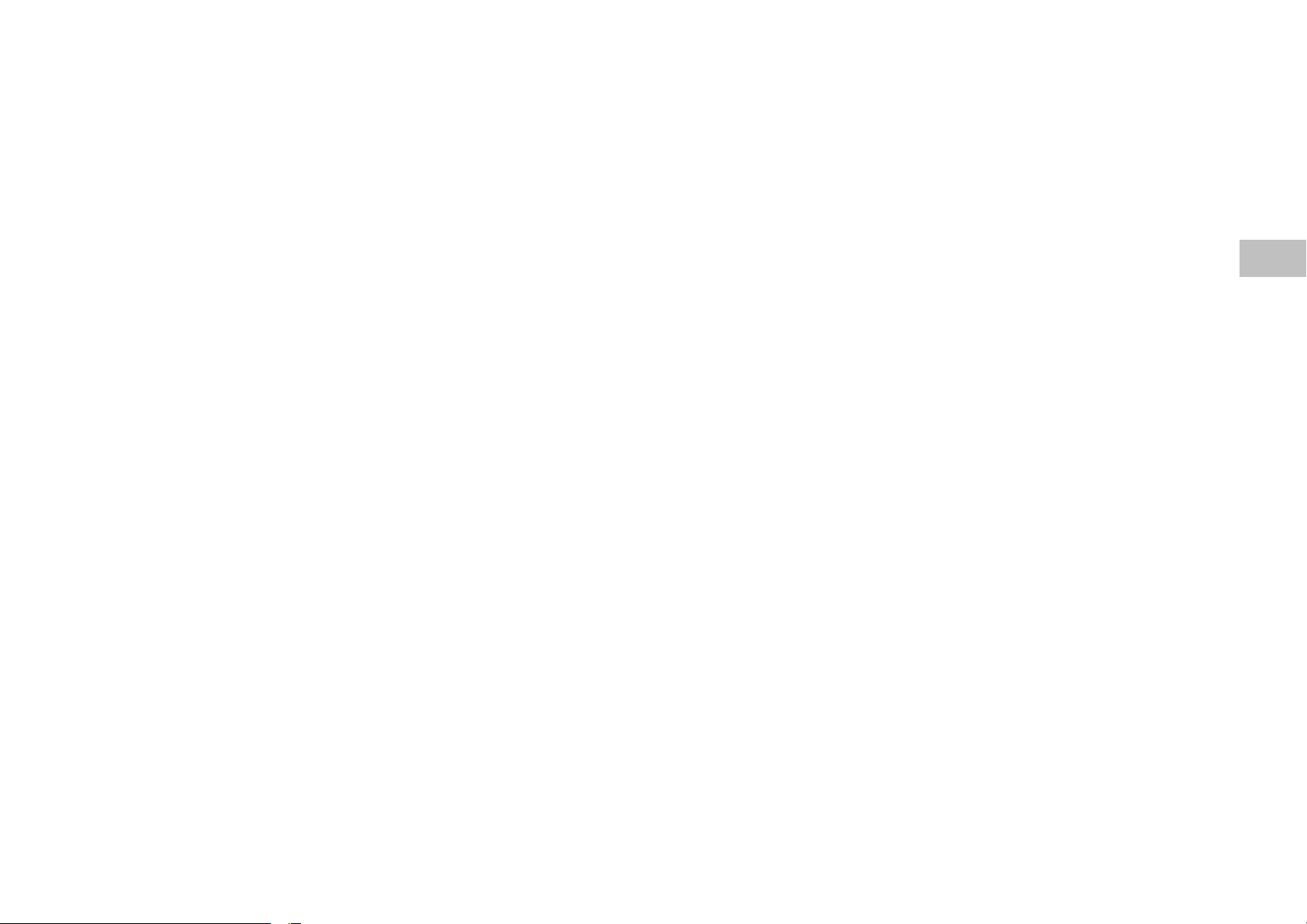
AC アダプタの使用法
CompactFlashTMカードの挿入
基本撮影.......................................................................................................................... 10
写真撮影 ......................................................................................................................10
ビューファインダー使用法
LCD モニタ使用法
ズーム画像
.............................................................................................................. 11
セルフタイマー使用法
焦点設定法(自動、マクロ、または無限モード)
画像解像度及び品質設定法
フラッシュの使用法
画像再生 ......................................................................................................................17
LCD モニタで見る
TV で見る
画像消去 ......................................................................................................................20
.................................................................................................................19
現在画像の削除
全削除
......................................................................................................................21
...............................................................................................9
.................................................................................9
..................................................................................10
................................................................................................... 11
..........................................................................................12
...........................................13
..................................................................................14
..............................................................................................16
...................................................................................................17
......................................................................................................20
J
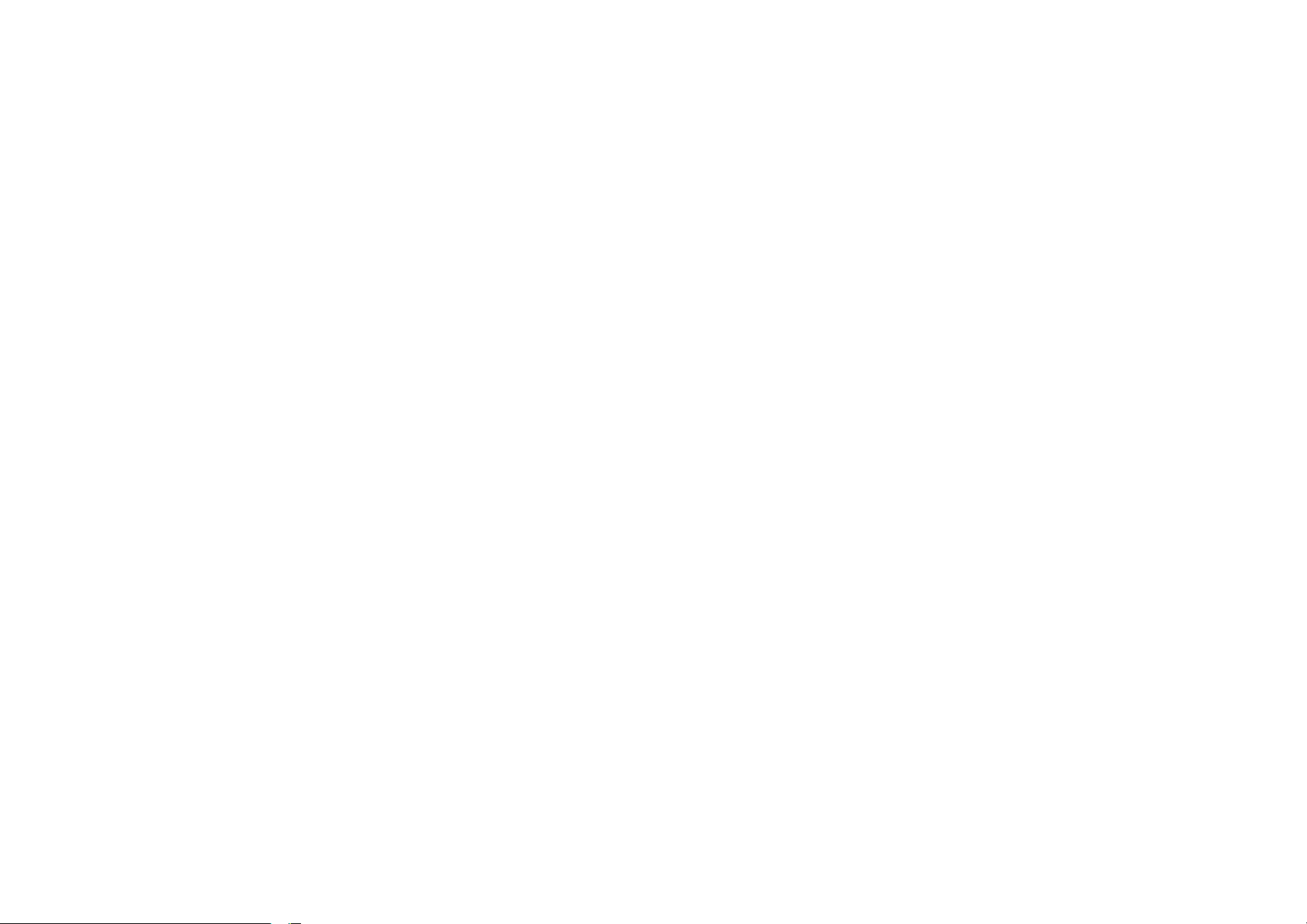
カメラ・モード・ダイアル ..........................................................................................22
録画モード ..................................................................................................................22
焦点
..........................................................................................................................22
LCD 明度
クイックビュー
ホワイト・バランス
露出補正
再生モード ..................................................................................................................27
LCD 明度
スライドショー
CF カードにコピーします
DPOF (デジタル プリント オーダー フォーマット)
設定モード ..................................................................................................................32
日付/時間
言語
サウンド
メディアのフォーマット
ビデオモード
...................................................................................................................23
......................................................................................................24
..............................................................................................25
..................................................................................................................26
..................................................................................................................27
......................................................................................................28
.....................................................................................28
.......................................29
................................................................................................................32
..........................................................................................................................33
..................................................................................................................33
......................................................................................34
..........................................................................................................35
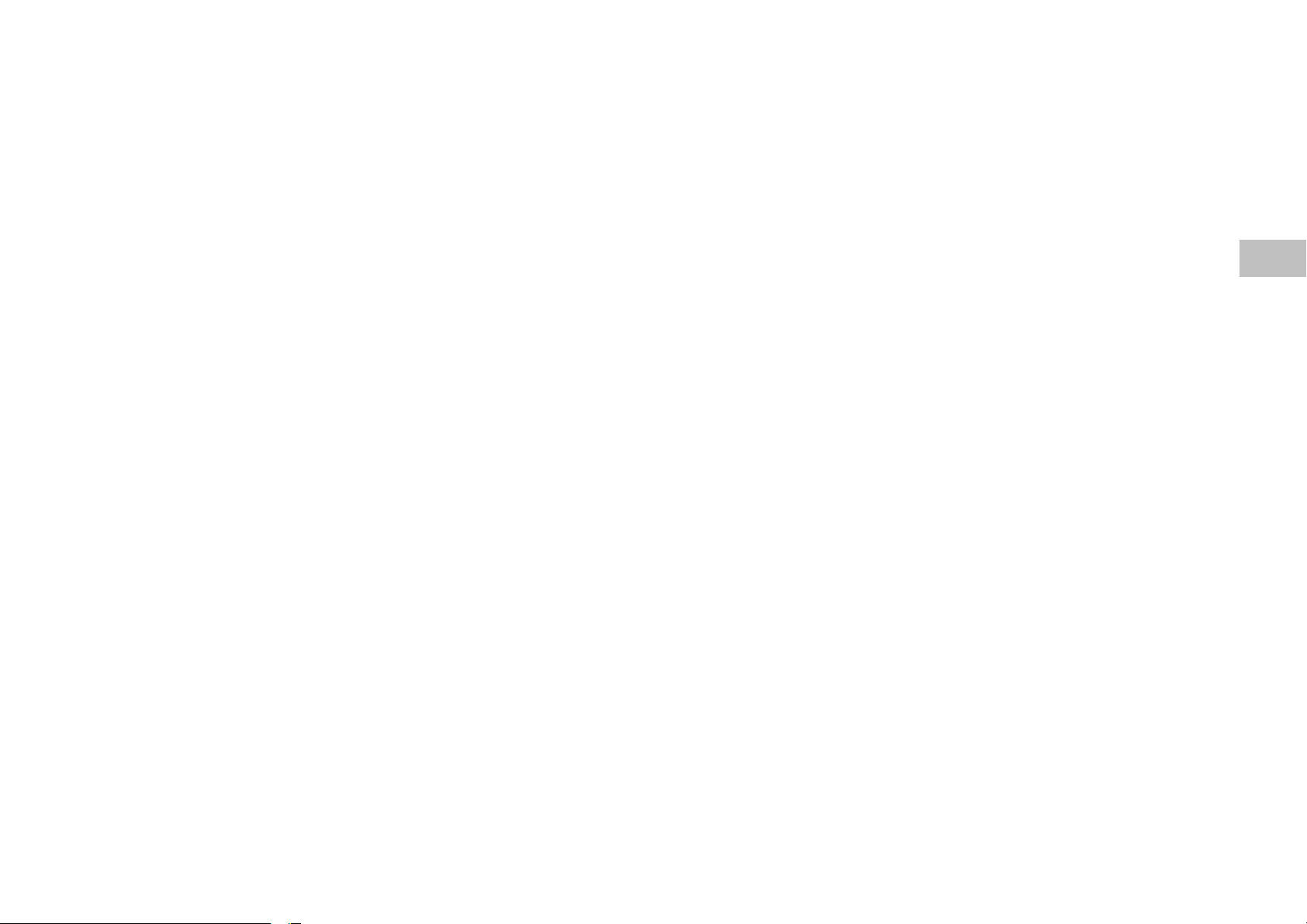
自動電源切断
初期設定に戻す
削除モード ..................................................................................................................37
現在画像の削除
全削除
コンピュータ・モード .............................................................................................. 38
画像をお客様のコンピュータに転送 .......................................................................... 39
動作環境 ......................................................................................................................39
PC 用ソフトウェアのインストレーション法.......................................................... 40
......................................................................................................................38
Windows 98 のユーザー
Windows 2000/Me のユーザー
画像のダウンロード .................................................................................................. 41
画像編集法 ..................................................................................................................41
MGI PhotoSuite を使用します。
MGI PhotoVista の使用
MAC 用にカメラ・ドライバをインストール............................................................47
追加情報.......................................................................................................................... 48
..........................................................................................................35
......................................................................................................36
......................................................................................................38
.........................................................................................40
...............................................................................40
.........................................................................41
.........................................................................................43
J
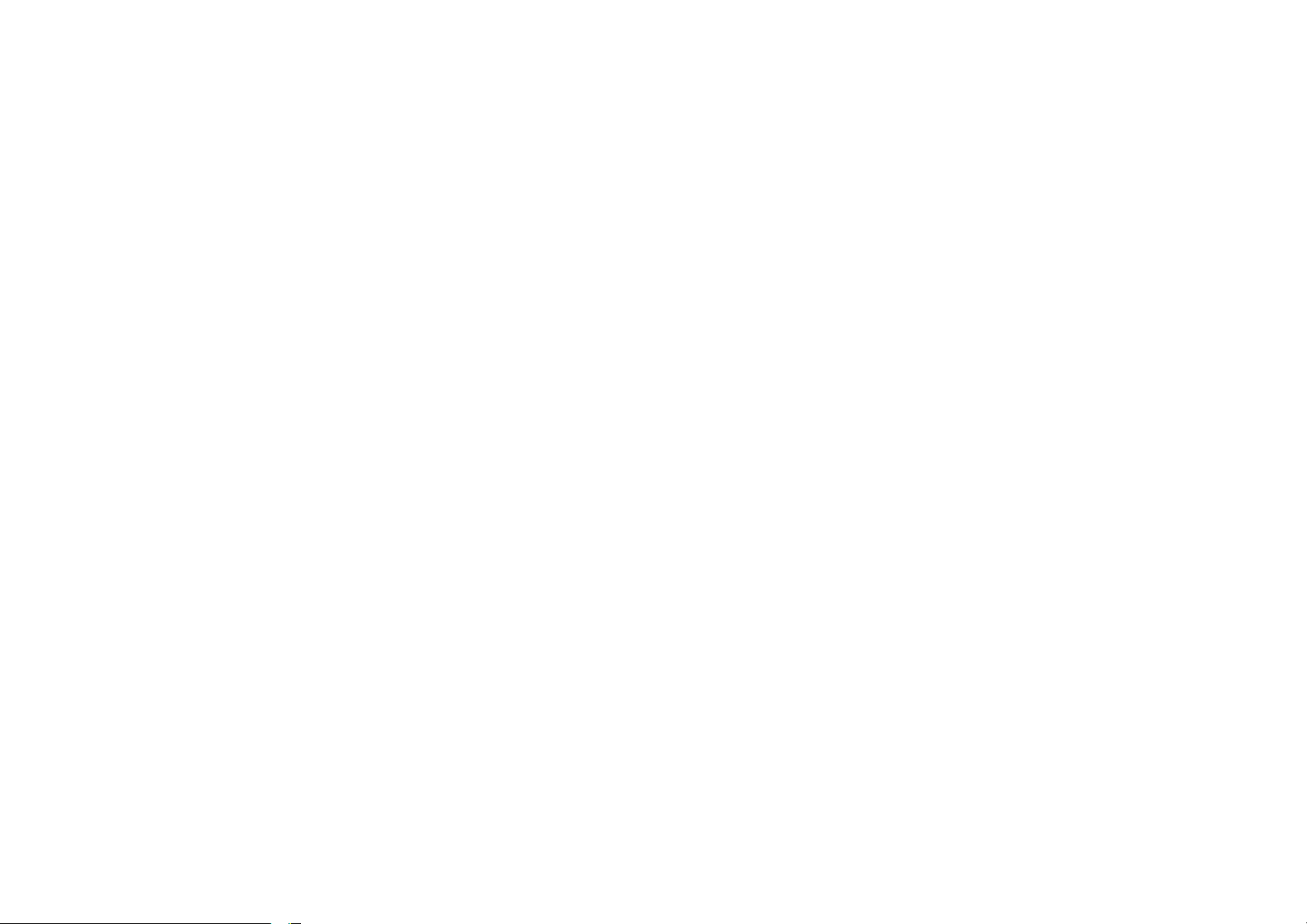
部品名及び機能 ..........................................................................................................48
ビューファインダー・ウィンドウ
LCD モニタ
表示ボタン
メニューボタン
OK ボタン
電源ボタン
シャッターボタン
セルフタイマーボタン
モード・ダイアル
電力インジケータ
デジタルインジケータ
付録.................................................................................................................................. 54
LED メッセージ ..........................................................................................................54
主な仕様 ......................................................................................................................55
...............................................................................................................48
..............................................................................................................49
......................................................................................................49
.................................................................................................................50
..............................................................................................................50
..................................................................................................50
..........................................................................................51
..................................................................................................52
..................................................................................................52
..........................................................................................53
......................................................................48
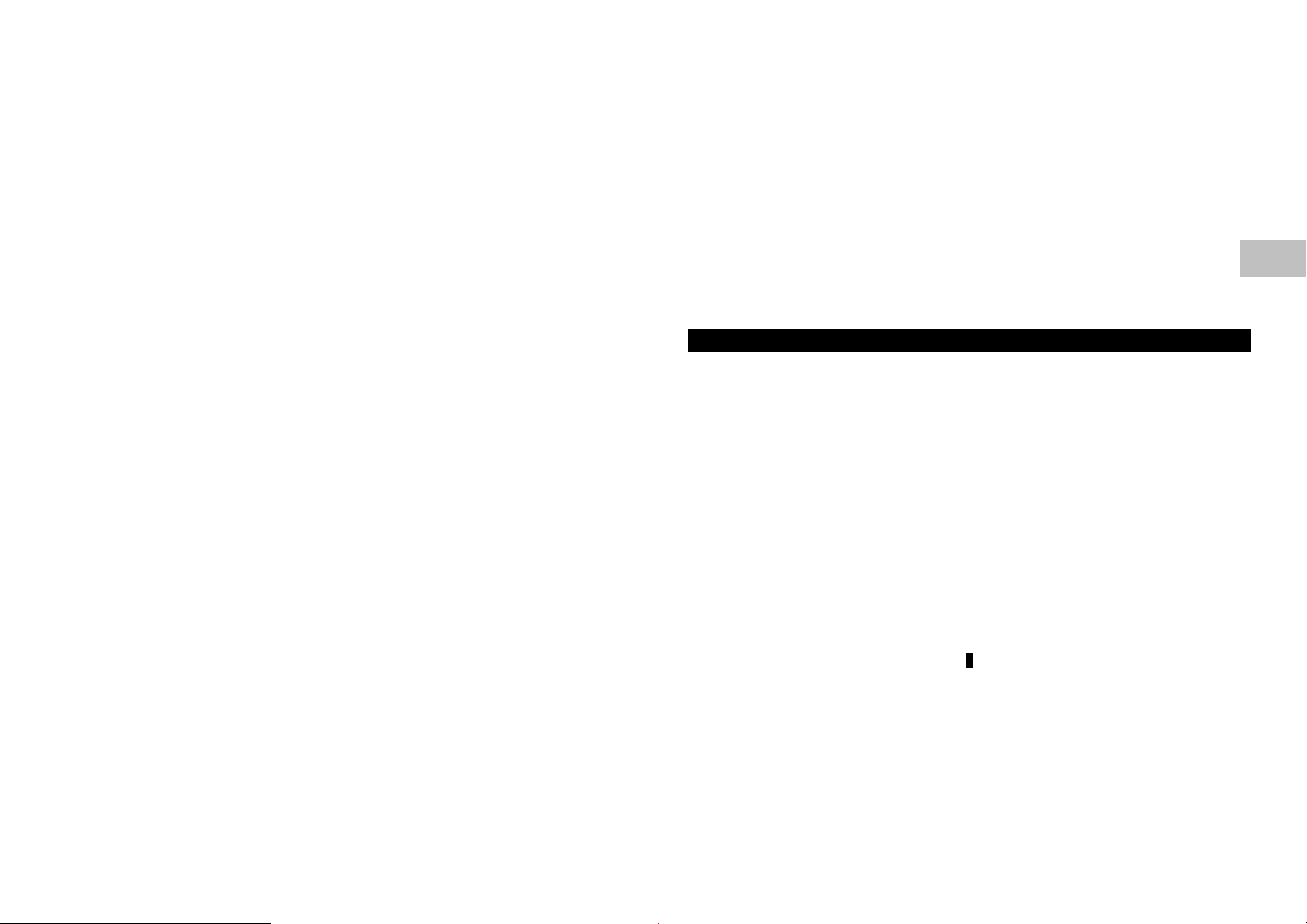
紹介
付属品の確認
含まれているのは?
■ デジタル・カメラ
■ USB ケーブル
■ ビデオケーブル
■ ソフトウェア CD-ROM
■ 使用手引書
■ カメラ・ポーチ及びストラップ
オプション付属品
■ CompactFlash
び 128MB
■ AC 電源アダプタ
■ 単3アルカリ乾電池4本
TM
メモリカード-4MB、8MB、16MB、32MB、48MB、64MB、96MB、及
J
1
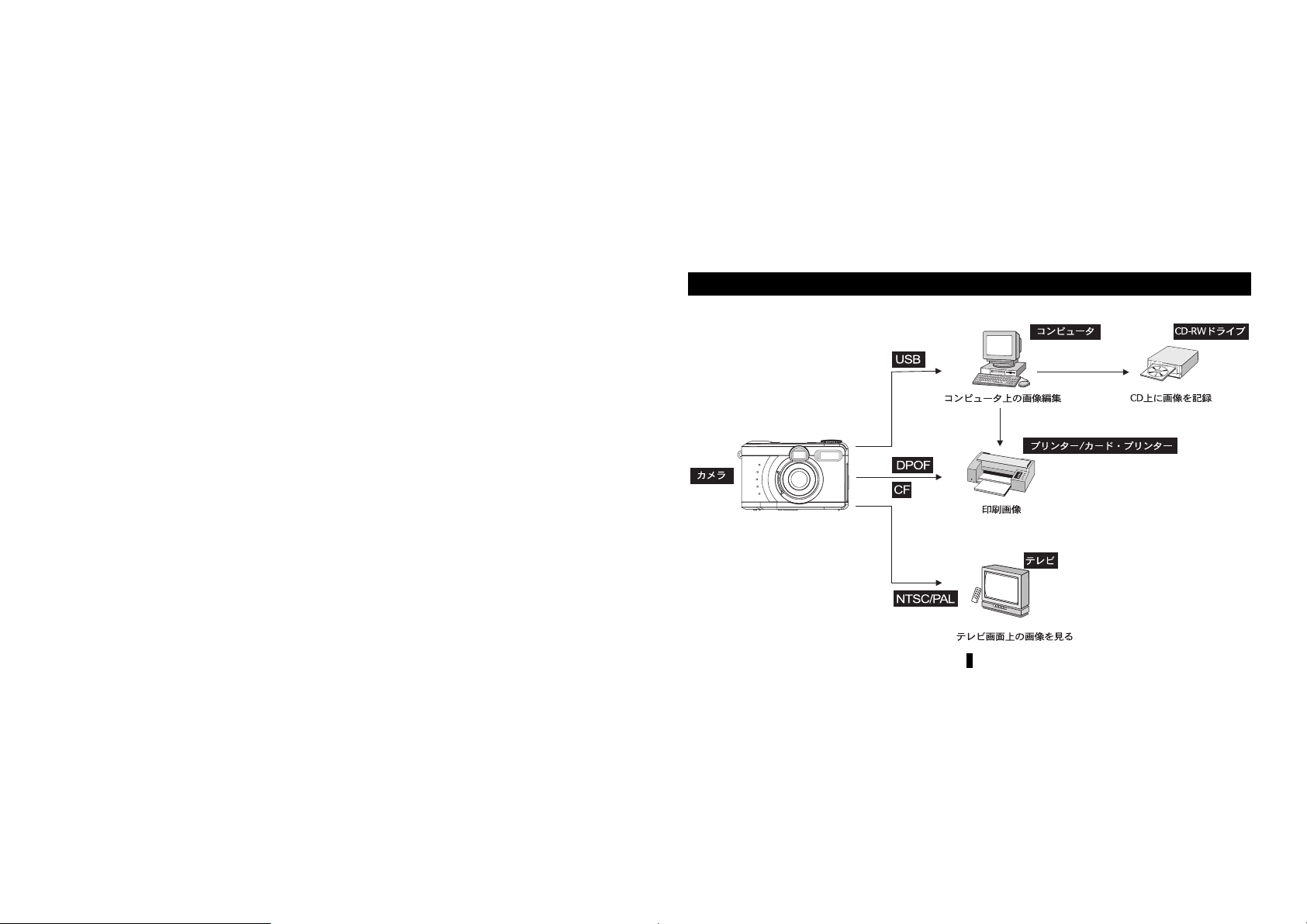
本カメラを日常生活でご使用下さい。
2
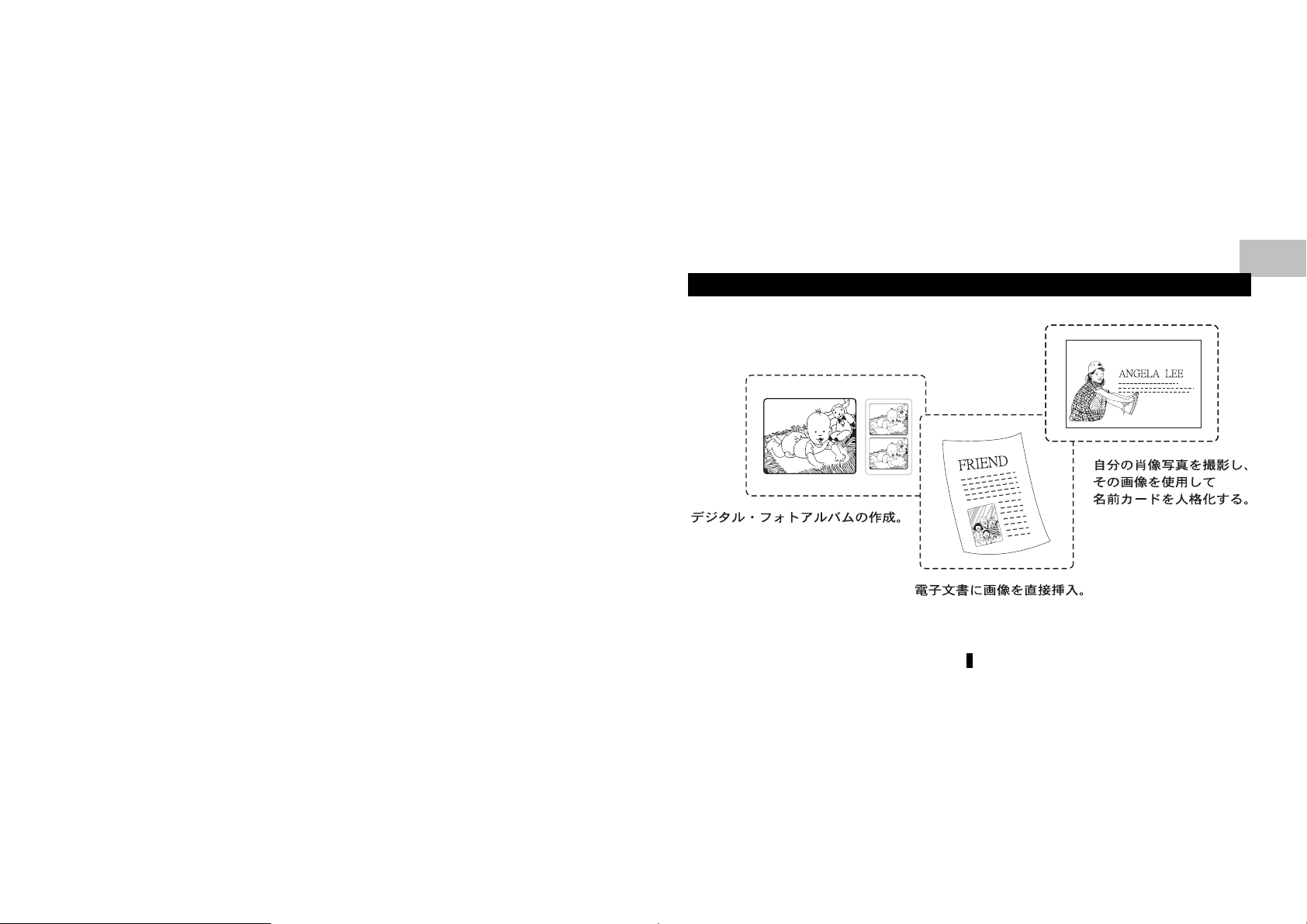
本カメラを日常生活でご使用下さい。
3
J
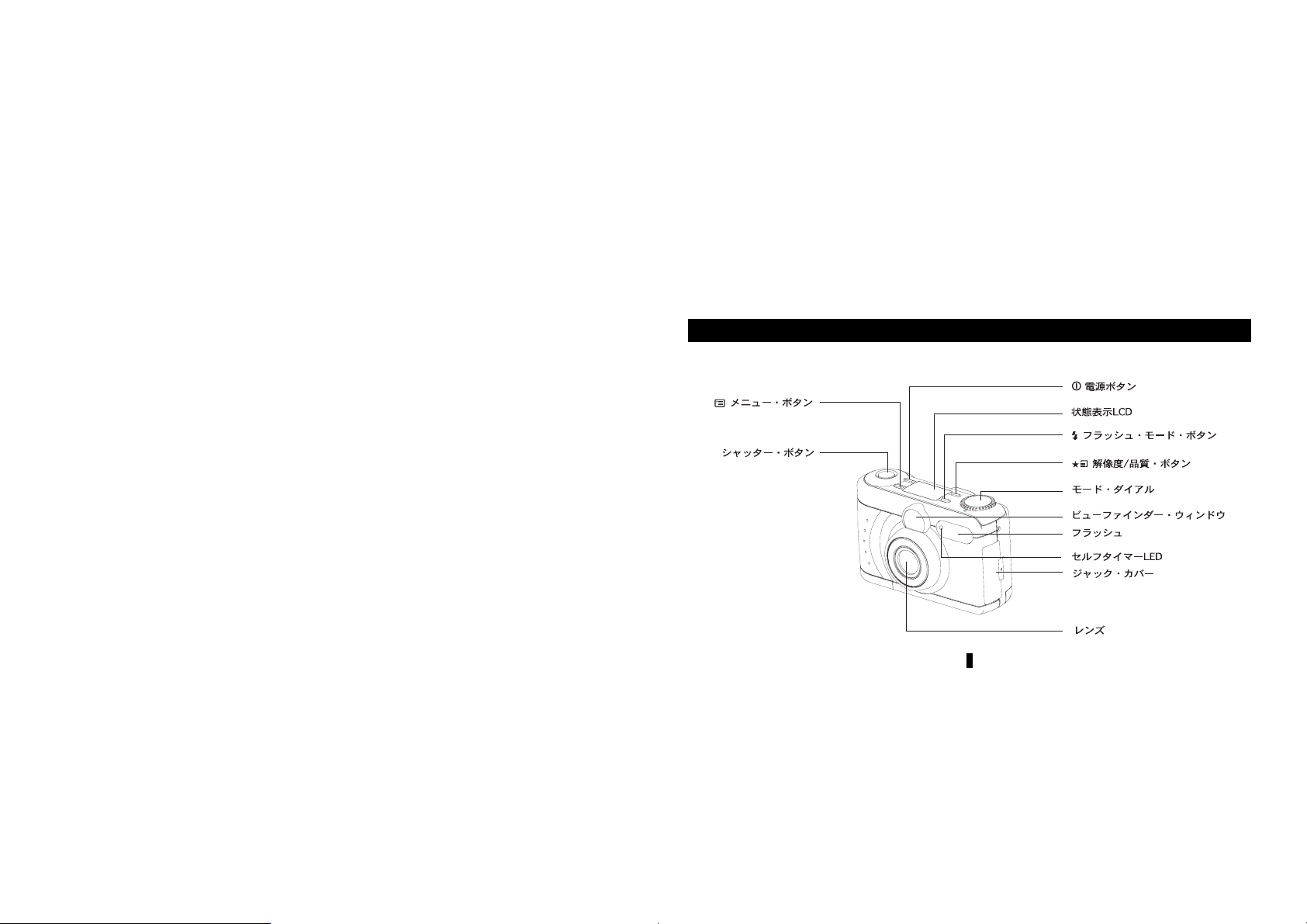
もっとカメラの事を知ろう
各部の名称
前部分
4
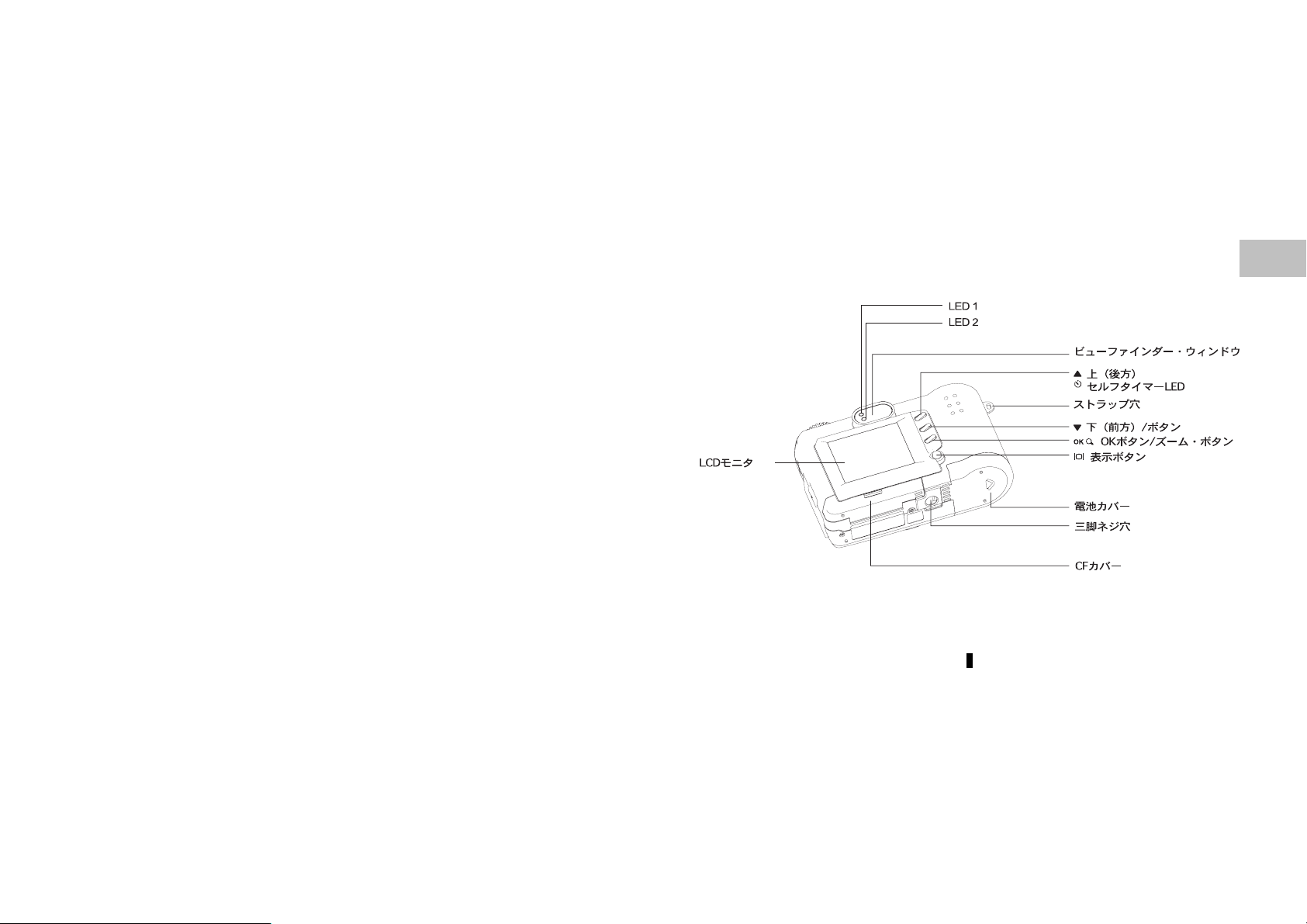
後部
J
5
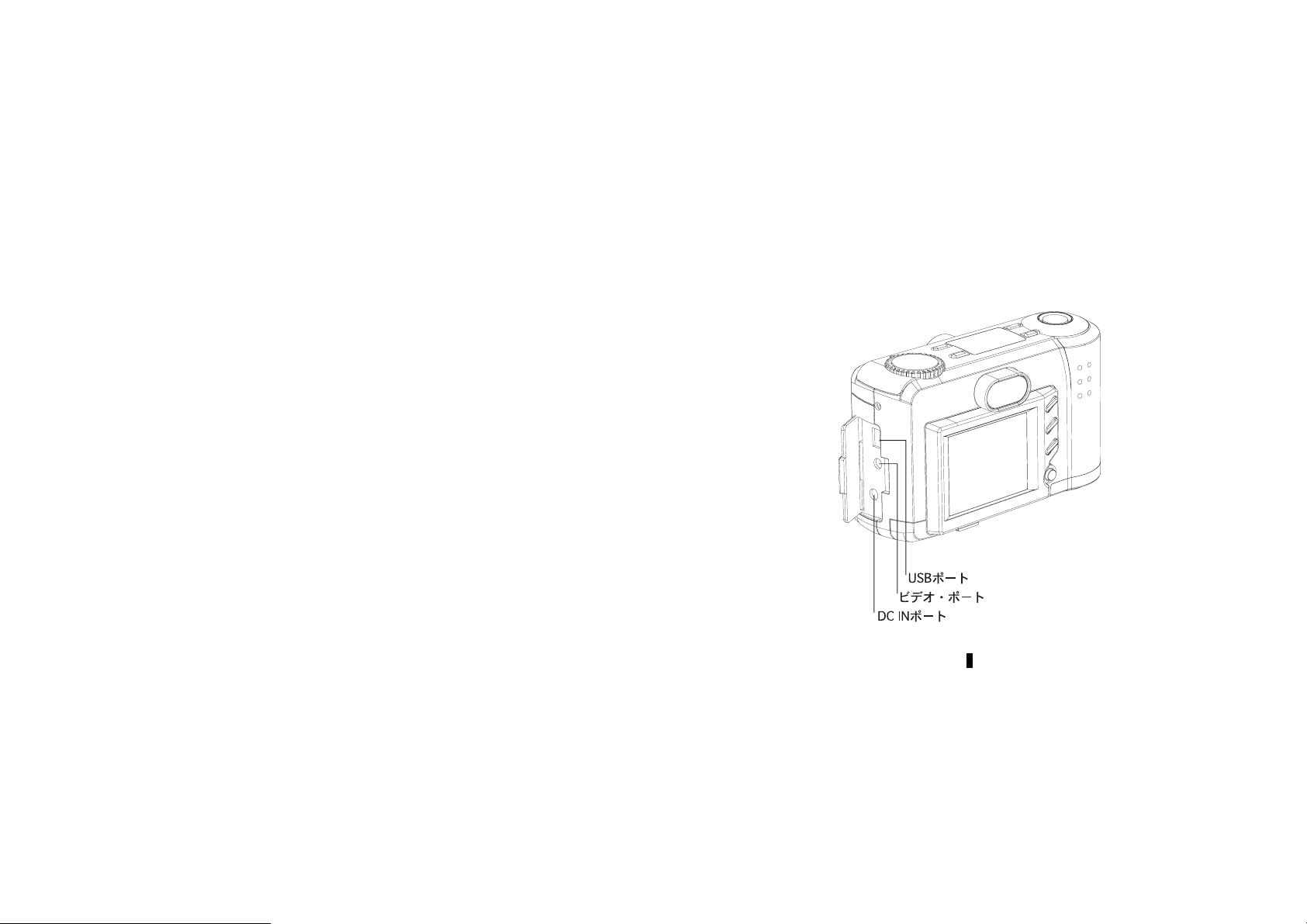
端末
6
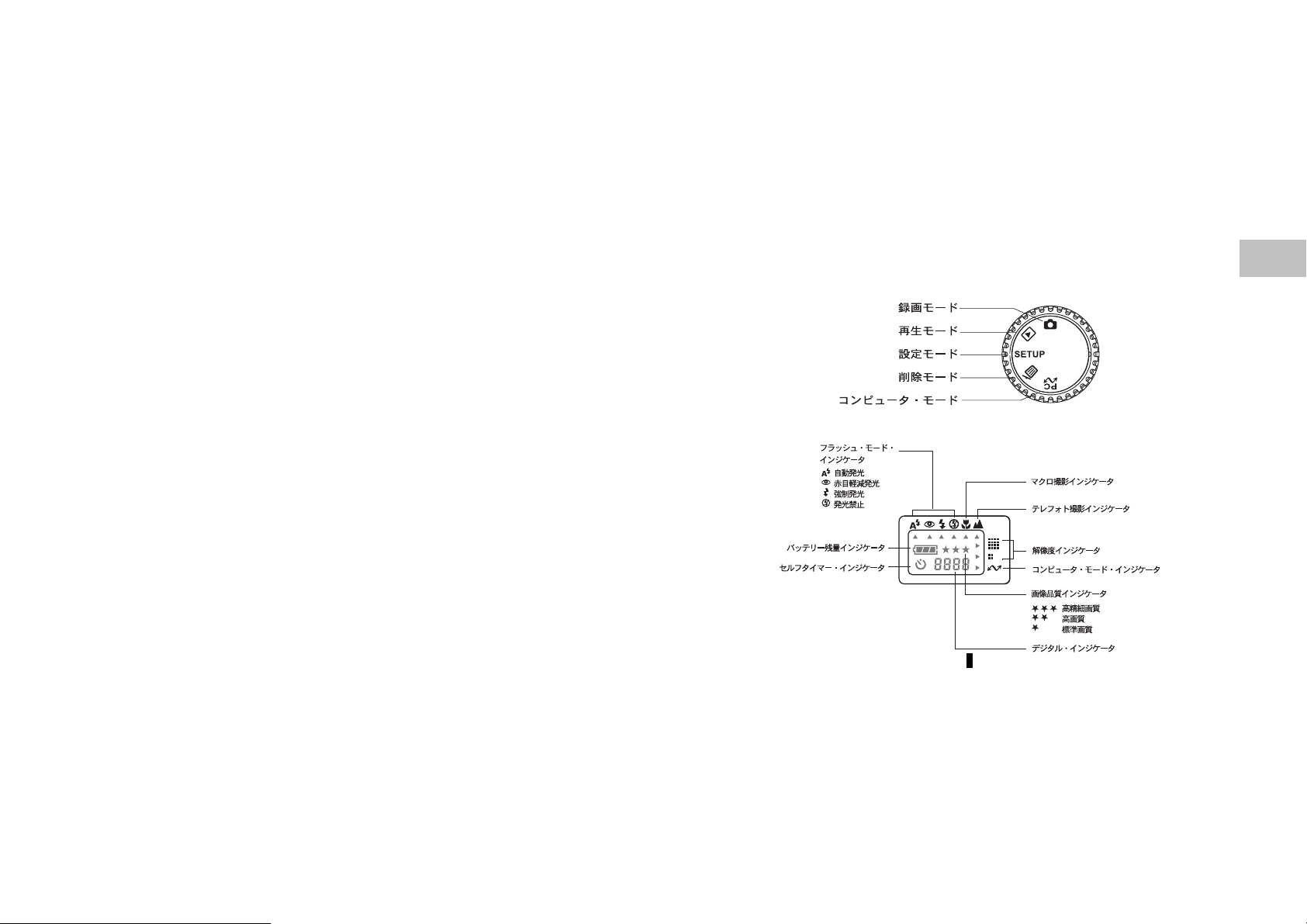
モード・ダイアル
状態表示 LCD
J
7
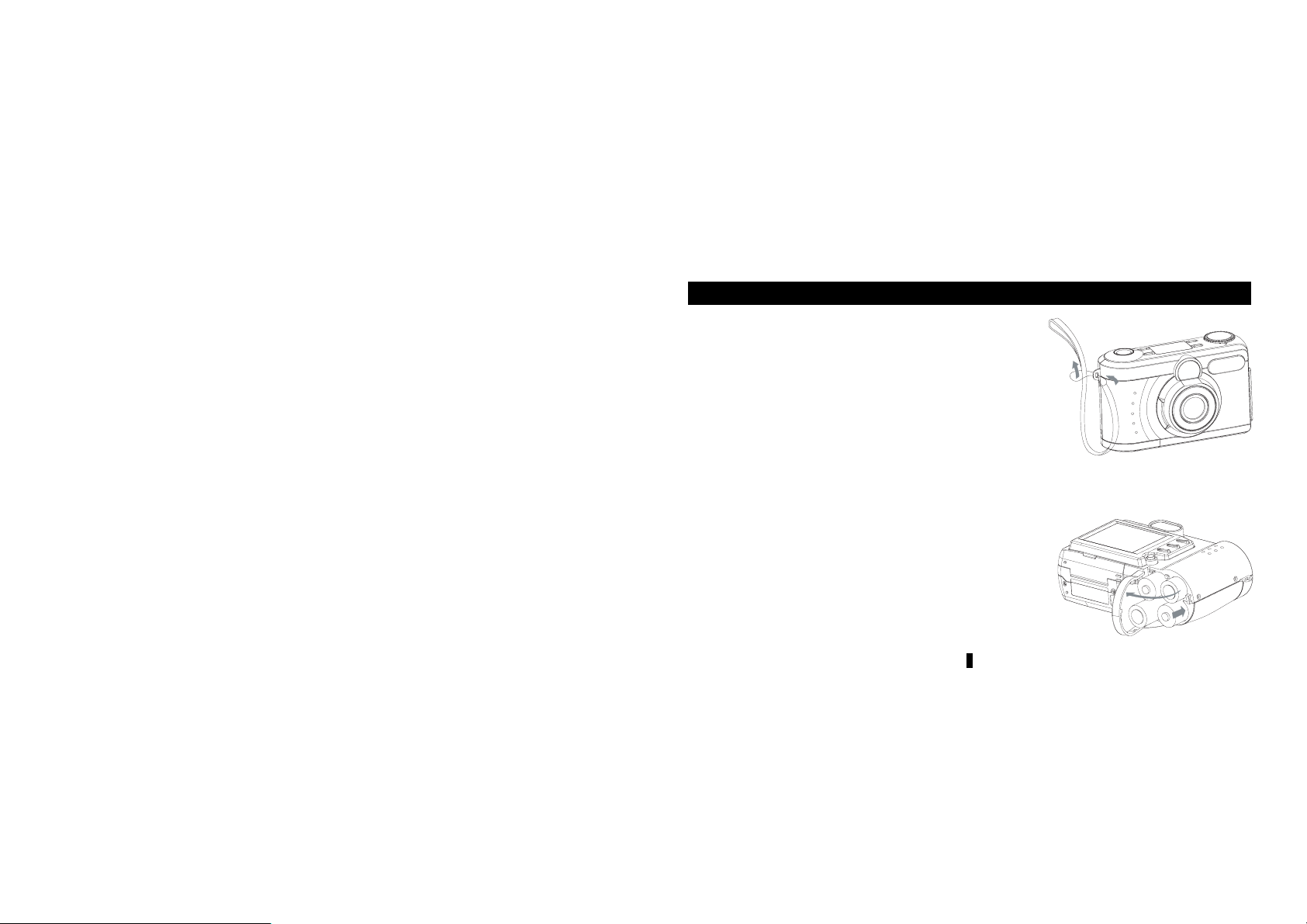
始めに
ストラップの装着
1. ストラップの先端の細い部分をストラップ穴
に入れて下さい。
2. 細いコードの輪にもう一方のストラップの先
端を通してストラップを強く引いて下さい。
電池の挿入手順
1. 電池カバーを矢印の示す方向へスライドさせま
す。
2. 電池カバーの内側に表示されているように、電
池4本を正確な極性に従って挿入します。
3. 電池カバーを閉じます。
8
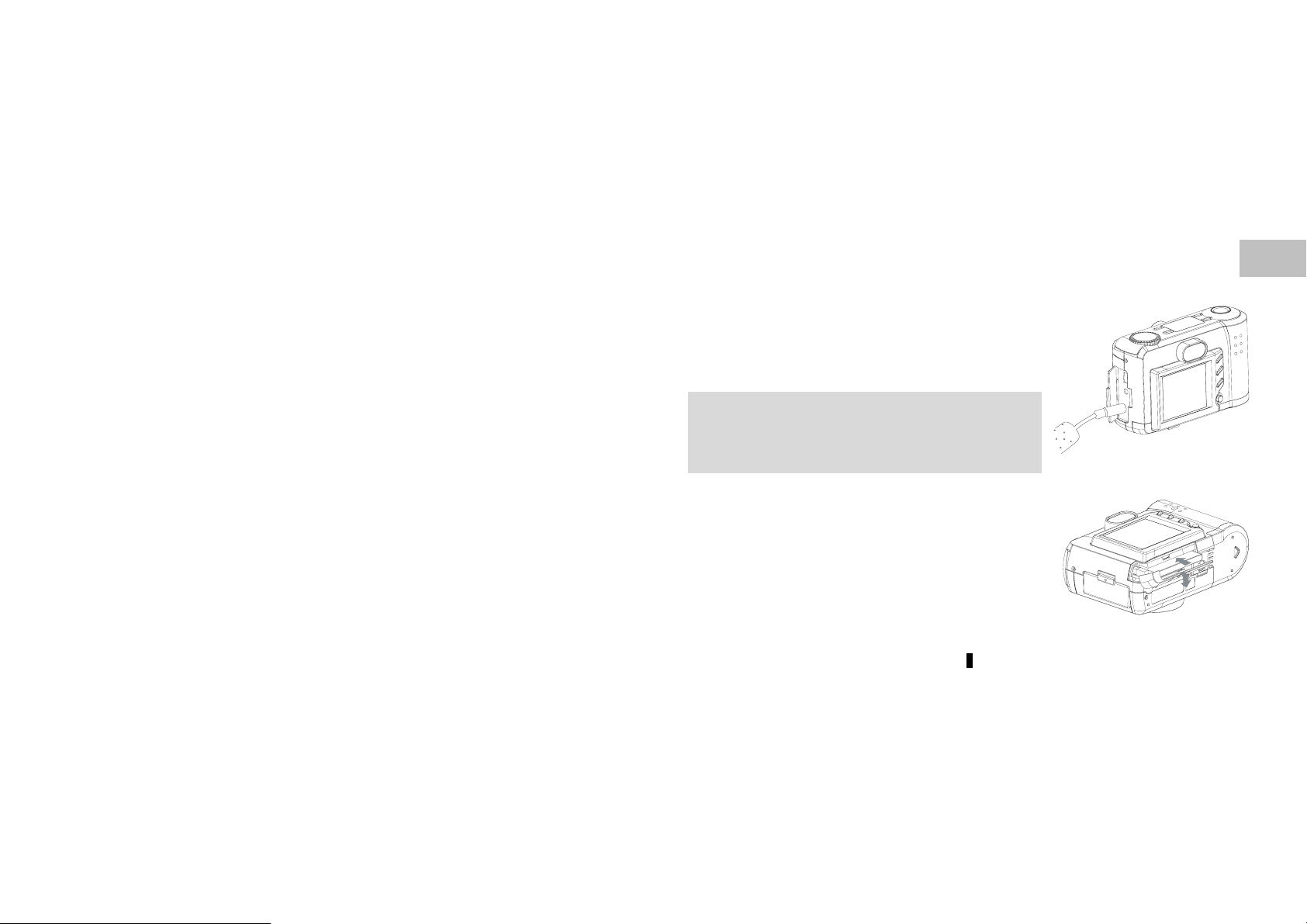
AC アダプタの使用法
1. 接続カバーを開き、図のように電源アダプタ後
部を DC 6V IN ポートに接続します。
2. 別の電源アダプタ後部を電源コンセントに接続
します。
注:指定の電池またはこのカメラを使用するにあ
たり指定された AC 電源アダプタのみを使用して下
さい。他の電源を使用すると火災を起こす原因に
なります。
CompactFlashTMカードの挿入
J
画像を記録するには、お客様のデジタル・カメラに
CompactFlash
TM
カード(CF)を挿入して下さい。CF カ
ードを挿入するには以下を実行して下さい:
1. CF カードスロットのカバーを開け、指示通りに
CF カードを挿入して下さい。
2. CF カードスロットカバーを閉じて下さい。
9
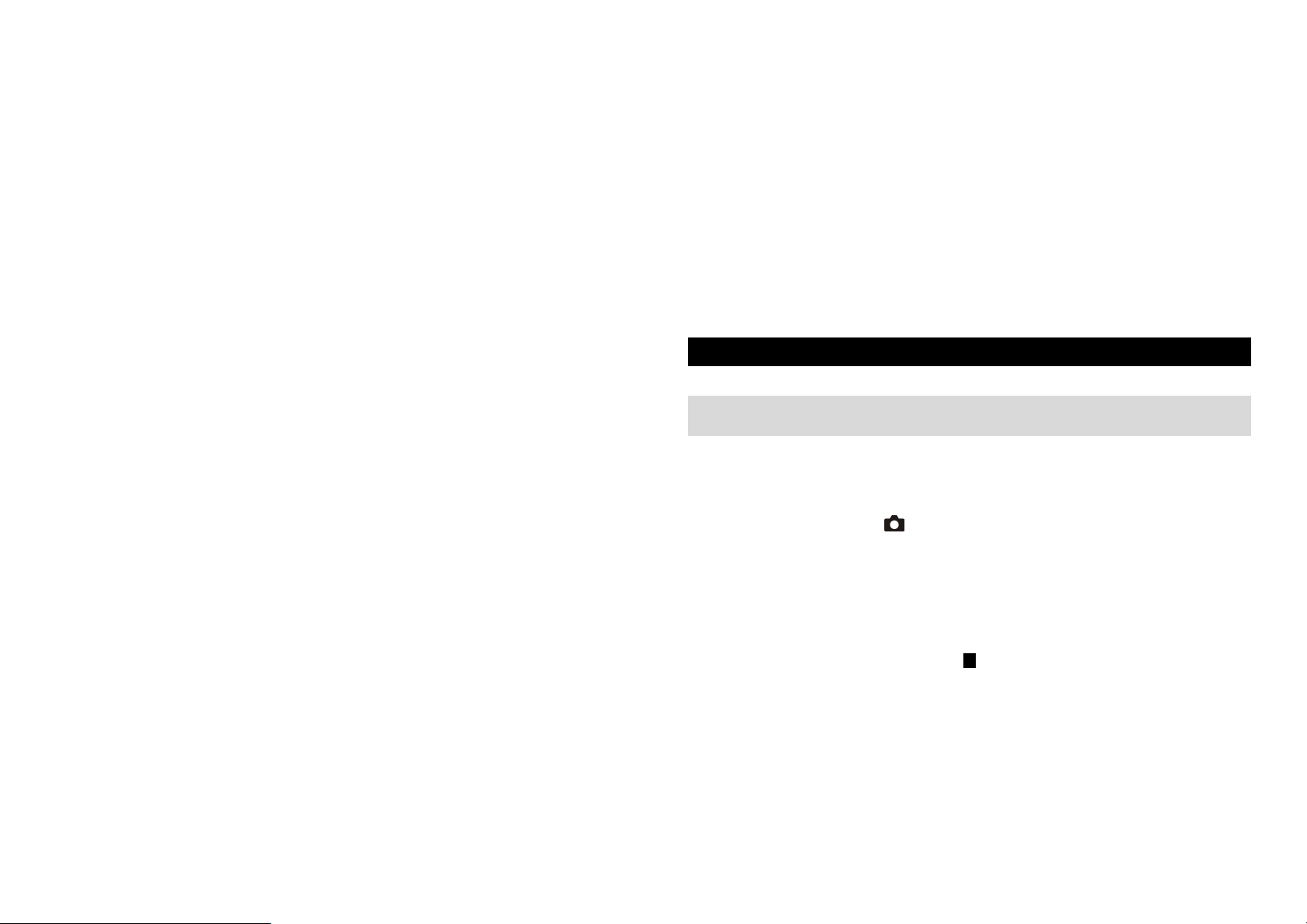
基本撮影
写真撮影
注:カメラにメモリが内蔵されていない場合、写真を撮る前にまず CF カードを
挿入して下さい。
ビューファインダー使用法
画像を録画するには次のことを実行して下さい:
1. カメラの電源を入れます。
2.
モード・ダイアルを録画 に設定して下さい。
3. ビューファインダウィンドウを通して画像の構図を決めます。
4. シャッターボタンを中程まで押し続けて対象に自動的に焦点を合わせて下さ
い。
5. シャッターボタンを完全に押下して下さい。(焦点がロックされるまでの間だ
け写真が撮れます。)
10
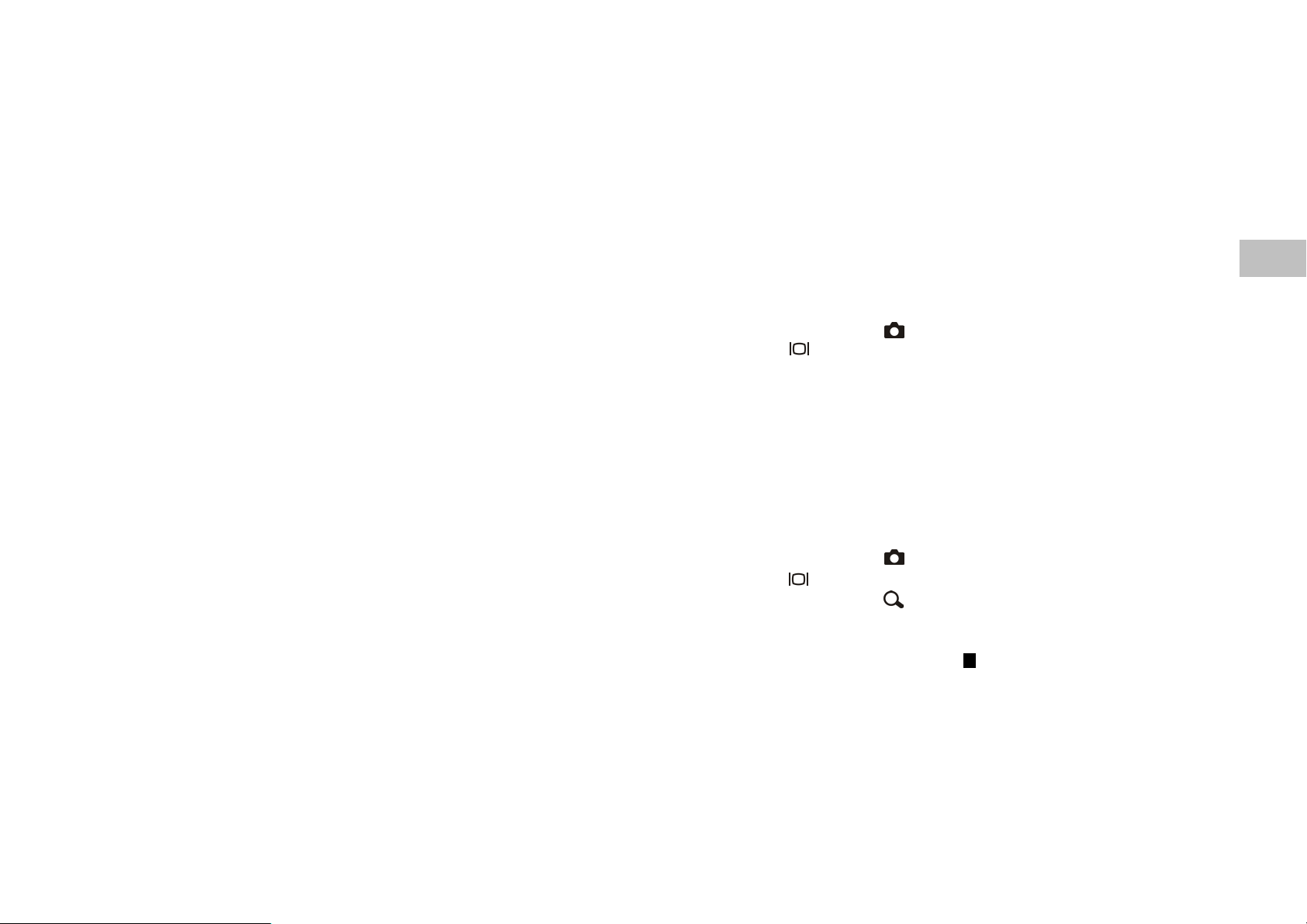
LCD モニタ使用法
1. カメラの電源を入れます。
2. モード・ダイアルを録画
3. 表示ボタン
を押して LCD モニタを開始する。LCD モニタを通して画像の構図
に設定して下さい。
を決めます。
4. シャッターボタンを中程まで押し続けて対象に自動的に焦点を合わせて下さ
い。
5. シャッターボタンを完全に押下して下さい。(焦点がロックされるまでの間だ
け写真が撮れます。)
ズーム画像
ズーム画像を録画するには次のことを実行してください:
1. モード・ダイアルを録画
2.
表示ボタン
3.
OK ボタン(ズームボタン
を押して LCD モニタを開始する。
に設定して下さい。
)を押して 2X デジタルズーム機能を有効にする。
4. シャッターボタンを中程まで押し続けて対象に自動的に焦点を合わせて下さ
い。
11
J
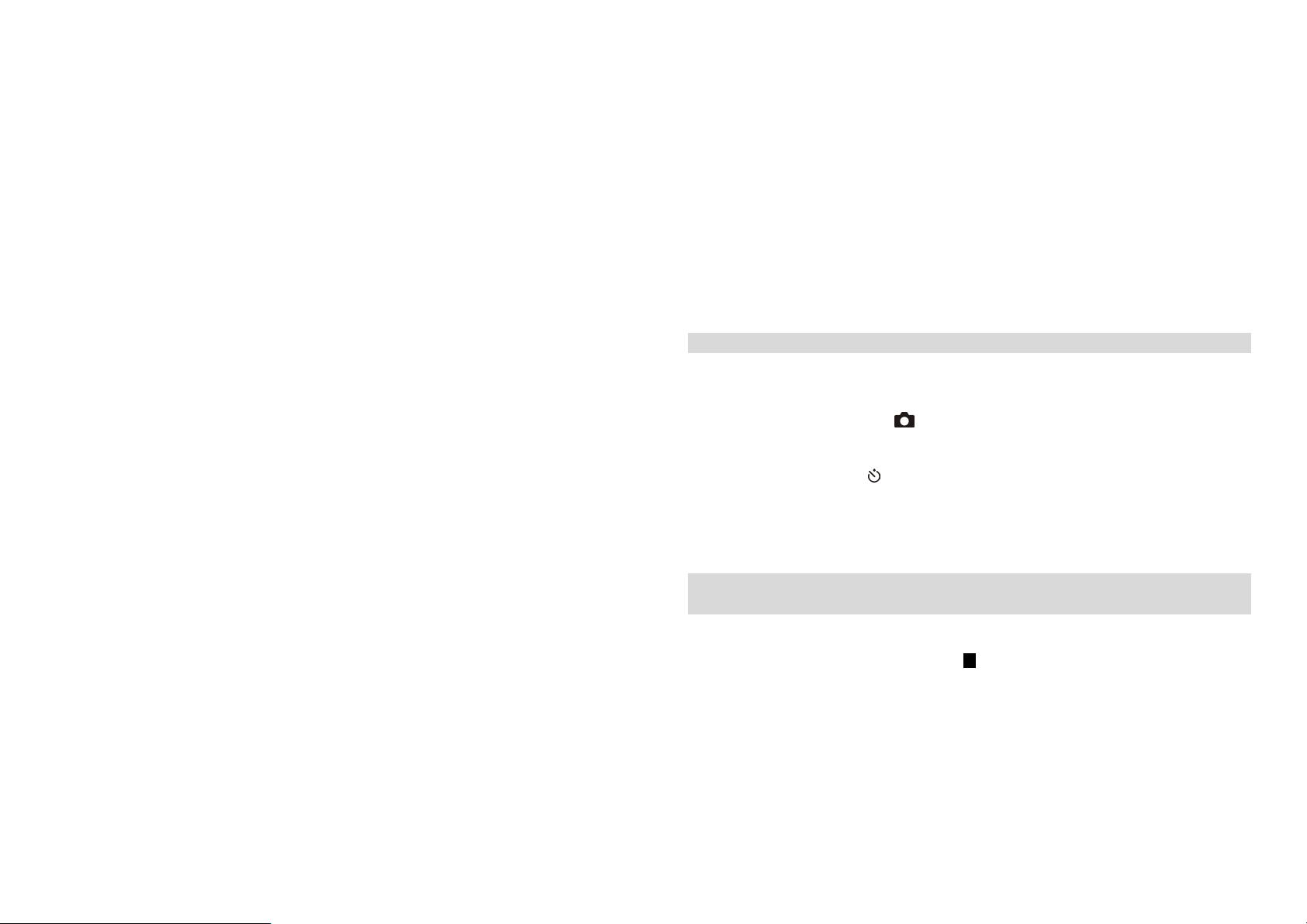
5. シャッターボタンを完全に押下して下さい。(焦点がロックされるまでの間だ
け写真が撮れます。)
注:デジタルズームは、1600x1200 ピクセルの解像度でのみ有効です。
セルフタイマー使用法
セルフタイマーは録画モード
の状態でのみ設定が可能です。
セルフタイマー機能を使用するには次のことを実行して下さい:
1. セルフタイマーボタン
を押してセルフタイマーを起動します。
2. シャッターボタンを中程まで押し続けて対象に自動的に焦点を合わせて下さ
い。
3. シャッターボタンを完全に押下して下さい。10 秒後にカメラが画像を撮影し
ます。(焦点がロックされるまでの間だけ写真が撮れます。)
注:セルフタイマーは 10 秒カウントダウンするように作られています。最初の 7
秒でインジケータがゆっくり明滅を繰り返し、残り 3 秒から速く明滅します。
12

焦点設定法(自動、マクロ、または無限モード)
通常、本カメラは撮影時自動的に対象に焦点を合わせます。但し、お客様のご要
望に合わせて、本カメラは2つの追加焦点モードを提供します。撮影の前に、下
記テーブルを参照して適切な焦点モードを選択・設定して下さい。
モード 焦点範囲(メートル) 詳細
自動 0.2~∞ 通常撮影の場合
マクロ 0.2~0.6 クローズアップ撮影の場合
無限 0.6~∞ 遠距離撮影の場合
録画モード
焦点項目を選択し、矢印ボタン(
のメニューボタン を押下すると、録画メニューが表示されます。
)を使用して撮影用の自動、マクロ、または
無限モードを選択して下さい。
13
J

画像解像度及び品質設定法
このカメラでは、6種類の異なる画像解像度&品質の組み合わせ設定が可能
です:
■ 高精細画質(★★★)、高画質(★★)、標準画質(★)品質と 1600x1200 ピク
セル解像度。
■ 高精細画質(★★★)、高画質(★★)、標準画質(★)品質と 800x600 ピクセ
ル解像度。
解像度&品質設定を変更するには次のことを実行して下さい:
1. カメラの電源を入れます。
2. モード・ダイアルを録画
3. 解像度&品質ボタン
に設定して下さい。
を押して設定を切り替えます。
解像度インジケータ(
録画モード
再生モード
の場合:撮影した画像の解像度設定を表示します。
の場合:現在表示している画像の解像度設定を表示します。
)
14

画像品質インジケータ(★)
J
録画モード
再生モード
の場合:撮影した画像の品質設定を表示します。
の場合:現在表示している画像の品質設定を表示します。
解像度 品質 圧縮比 評価された写真(8MB)
1600x1200 ★★★ 8:1 10
1600x1200 ★★ 12:1 16
1600x1200 ★ 16:1 21
800x600 ★★★ 8:1 43
800x600 ★★ 12:1 64
800x600 ★ 16:1 86
15

フラッシュの使用法
フラッシュモード
は録画モード の状態でのみ設定が可能です。4つのモード
が有効です:自動発光、赤目軽減発光、強制発光、発光禁止。初期設定は発光禁
止になっています。設定を変更するにはフラッシュモードボタン
を希望の設定
まで数回押して選択して下さい。
モード 詳細
自動発光 フラッシュは低光度の条件下で自動的に発行しま
す。
赤目軽減発光 赤目(目が赤く写ってしまう現象)の影響を避ける
ため、前フラッシュの自動モード。
赤目軽減発光 フラッシュは常時起動可能。
発光禁止 フラッシュは常時停止。
16

画像再生
注:CF カードに録画された画像を再生するには CF カードが挿入されているかど
うか確認してください。
カメラ内蔵メモリに録画された画像を再生するには CF カードが取り出されてい
ることを確認してください。
LCD モニタまたは TV のいずれかで録画画像を見ることができます。画像を再生す
るには次の手順に従って実行して下さい:
LCD モニタで見る
1. カメラの電源を入れます。
2. モード・ダイアルを再生
3. 矢印ボタン(
)で録画画像の前方/後方操作を行います。
に設定すると、最後に録画された画像が現れます。
17
J

画像情報および縮小ウィンドウを表示するには?
標準情報は画像の撮影と同時に録画されます。再生モード
では表示ボタン は
画像情報の表示、縮小ウィンドウまた画像情報の非表示を切り換えるスイッチと
して機能します。
1. カメラを再生モード
2. 表示ボタン
を押して表示された画像の情報を表示する。
3. もう表示ボタン
4. 矢印ボタン(
たは表示ボタン
に設定する。
を押すと縮小画像が表示される。
)で迅速に検索している画像の所在を探してから、OK ボタンま
を押して、全画面表示にする。
画像詳細内容を調べるには?
LCD モニタに画像を拡大表示して、その品質等を細かく確認したい時があるかも
しれません。再生モード
では OK ボタン(ズームボタン )がこの特徴を実現
し、2X, 4X, 1X に切り換える拡大機能として作用します。
18

1. カメラを再生モード
2. OK ボタン(ズームボタン
3. もう一度 OK ボタンズームボタン
4. 矢印ボタン(
に設定する。
)を一回押すと画像が 2X に拡大される。
)を押すと画像が 4X に拡大される。
)で「Z」タイプに拡大した画像を操作する。
TV で見る
1. ビデオ出力モードをご自宅の TV に合うように設定します。(詳しくは、35 頁
のビデオモードの項を参照して下さい。)
2. ビデオケーブルの一方の端をカメラのビデオポートに接続する。
3. ケーブルのもう一方の端をテレビのビデオポートに接続する
4. カメラとテレビの電源を入れます。
5. カメラを再生モード
6. 矢印ボタン(
に設定する。
)で録画画像の前方/後方操作を行います。
19
J

画像消去
注:CF カードの画像を削除するには、削除する前にカードが挿入されていること
を確認して下さい。
カメラ(内部メモリ)に録画された画像を削除するには、外部メモリカードを添付
すると内部データの読み込みができないので CF カードやカメラを挿入しないで
下さい。
1. モード・ダイアルを削除 に設定すると、削除メニューが表示されます。
2. 矢印ボタン(
現在画像の削除
1. 現在捕捉されている画像を削除するには、「現在画像の削除」を選択して OK ボ
タンを押下して下さい。
2. 矢印ボタン(
い。
3. ステップ2を繰り返して画像を次々に削除して下さい。
)で「現在画像の削除」、または「全削除」を選択する。
)を使用して削除する画像を選択し、OK ボタンを押下して下さ
20

全削除
1. 現在捕捉されている全画像を削除するには、「全削除」を選択し、確認のため
に OK ボタンを押下して下さい。
2. 「よろしいですか?」のメッセージが画面に表示されます。
3. 削除メニューへ確認するか, または戻るために「Yes」選んで「No」。
注:LCD モニタまたはテレビ上で録画画像がブラウズできます。
注:メモリ内に保存画像が無い場合は「画像ない」というメッセージが現れます。
メッセージを解除するには他のカメラモードに切り換えて下さい。
21
J

カメラ・モード・ダイアル
録画モード
画像を撮影するにはモード・ダイアルを録画 に設定し
て下さい。録画モード
画メニューが表示されます。
メニューは次のアイテムで構成されます:
焦点
焦点項目には写真撮影のための3つのことなるモードが
含まれます。
通常の撮影には自動モード(省略時の設定)が使用され
ます。
対象までの距離が 0.2 から 0.6mの場合はマクロモードが使用されます。この範
でメニューボタン を押すと録
22

囲外の対象物にはマクロ・モードを使用しないで下さい。花や無視などの小さな
対象物を記録する場合にマクロ・モードが使用できます。
風景や遠くの対象物を記録する場合に無限モードが使用できます。遠近両対象物
を組み合わせる場合にも本モードが使用できます。
注:この設定はカメラの電源を切ると"自動"に再設定されます。
LCD 明度
LCD 表示の明度設定(-5 ~ +5, 間隔= 1)を変更します。
OK ボタンを押してこのアイテムを選択します。OK ボタンを押し続けるとカーソル
はデータフィールドにスキップします。
矢印ボタン(
)を使用して LCD 明度の増加/減少を行います。再度 OK ボタンを
押すと変更します。変更されるとカーソルは自動的に録画メニューに戻ります。
注:設定はカメラの電源を切っても保存されます。
23
J

クイックビュー
LCD モニタが「オン」の状態でクイックビューモードが選択されている場合、撮
影画像のプレビューは画像がキャッチされるとすぐ LCD モニタ上に表示されま
す。3秒間が過ぎると、LCD モニタは LCD オンの録画モードに戻ります。
LCD モニタが「オフ」の状態でクイックビューモードが選択されている場合、撮
影画像のプレビューは画像がキャッチされるとすぐに LCD モニタ上に 3 秒だけ一
時的に表示されます。3 秒が過ぎると LCD モニタは自動的に切れます。
いずれのケースでも 3 秒間プレビューしている間に、ユーザーはスクリーン上で
素早く動くキャッチしたばかりの画像を、OKボタンを押して削除するかどうか
選択できます。
注:LCD モニタをつけたままで撮影しているとバッテリーの左側が消費されま
す。バッテリーを節約するためには LCD モニタをつけないで撮影します。LCD モ
ニタを消して、一般のカメラと同じようにオプショナルビューファインダーを通
して画像の構図を決めます。
矢印ボタン( )でアイテムを選択し、OK ボタンを押して承認します。OK ボタン
24

を押し続けるとカーソルがデータフィールドへスキップします。矢印ボタン(
を使って希望の設定を選択します。変更されるとカーソルは自動的に録画メニュ
ーに戻ります。
注:設定はカメラの電源を切っても保存されます。
ホワイト・バランス
5 つのマニュアルホワイト・バランス設定(自動、昼光、曇天、蛍光、タングステ
ン)の中からいずれか一つを選択して下さい。自動ホワイト・バランスはあらゆる
状態に最も推奨されます。特別な事情により想像していたような結果が得られな
かった場合は、周囲の光の状況に従って手動で他のホワイト・バランスへの変更
が可能です。矢印ボタン(
)でアイテムを選択し、OK ボタンを押して承認して
下さい。
OK ボタンを押し続けるとカーソルはデータフィールドへスキップします。矢印ボ
タン(
)を使って希望のホワイト・バランス種類を選択します。再び OK ボタン
を押すと変更されます。変更されるとカーソルは自動的に録画メニューへ戻りま
す。
25
J
)

参照:
4つ以上のホワイト・バランス設定(自動ホワイト・バランスを除く)の概算色温
度は、昼光= 5500K、昼光= 6000K、蛍光= 4000K、タングステン= 2850K です。
注:この設定はカメラの電源を切ると"自動"に再設定されます。
露出補正
0.3 EV 刻みで-1.8 から+1.8 EV の範囲で露出補正ができます。
矢印ボタン(
)でアイテムを選択し、OK ボタンを押して承認します。OK ボタン
を押し続けるとカーソルはデータフィールドへスキップします。矢印ボタン(
を使って EV 補正値(-1.8 ~ +1.8)の増加/減少を行います。再び OK ボタンを押す
と変更されます。変更されるとカーソルは自動的に録画メニューへ戻ります。
注:この設定はカメラの電源を切ると"0.0"に再設定されます。
26
)

再生モード
再生モード でユーザーは LCD モニタまたはテレビ
上で録画した画像を見ることができます。画像を見
るにはモード・ダイアルを再生
モードでメニュー ボタンを押すと再生メニ
生
ューが表示されます。
メニューは次のアイテムで構成されます:
LCD 明度
LCD モニタの明度設定(-5 ~ +5, 間隔= 1)を変更します。
OK ボタンを押してこのアイテムを選択します。OK ボタンを押し続けるとカーソル
はデータフィールドへスキップします。矢印ボタン(
加/減少を行います。再び OK ボタンを押すと変更されます。変更されるとカーソ
ルは自動的に録画メニューへ戻ります。
注:設定はカメラの電源を切っても保存されます。
に設定します。再
)を使って LCD 明度の増
27
J

スライドショー
ユーザー定義の画像遅延間隔で録画画像を継続して表示します。
矢印ボタン(
)でアイテムを選択し、OK ボタンを押して承認します。OK ボタン
を押し続けるとカーソルはデータフィールドへスキップします。矢印ボタン(
を使って2間隔で 2 秒から 10 秒の遅延で増加/減少します。再び OK ボタンを押す
と変更され、スライドショーが開始します。
表示
/メニュー /OK を押下してスライド表示実行仲のディスプレイを中断す
るか、モード・ダイアルスイッチを他のモードに切り替えて終了して下さい。
CF カードにコピーします
録画画像を CF カードにコピーします。
矢印ボタン(
)でアイテムを選択し、OK ボタンを押して承認します。OK ボタン
を押し続けるとカーソルはデータフィールドへスキップします。矢印ボタン(
を使って YES または NO オプションに切り換えます。それから OK ボタンを押して
承認します。
28
)
)

DPOF (デジタル プリント オーダー フォーマット)
DPOF アイテムを選択すると全ての設定情報がCFカードに保存されます。
従ってプリンターにCFカードを挿入すれば、プリンターは直接設定通りに印刷
します。
DPOF ユーザー インターフェース
シャッターまたはメニューボタンで DPOF が設定できます。次の手順に従
って下さい:
A. 再生モードのシャッターボタンを使用して:
J
1. モード・ダイアルを再生
にセットすると最後の画像が現れます。
2. シャッターボタンを押して、選択した画像の DPOF プリントタグ設定をトグル
します。
注:シャッターボタンを使用してDPOFプリントタグを起動しているとき、初
期設定はサイズ=標準、数量=1に設定されます。
29

B. 再生モードのメニューボタンを使用して:
1. モード・ダイアルを再生
2. 矢印ボタン(
3. メニューボタン
4. 矢印ボタン(
)を使って、DPOF の設定で欲しい画像を選択します。
を押すと再生メニューが現れます。
)を使って DPOF アイテムを選び、そして OK ボタンを押して確
にセットすると最後の画像が現れます。
認します。
5. DPOF サブメニューに「数量」、「印刷サイズ」、「 小さな画像の印刷」、「 印
刷設定」の4つのアイテムが表示されます。矢印ボタン(
)を使って4つの
アイテムのうち1つを選択し、OK ボタンを押して確認します。
■ 「数量」は 矢印ボタン( )を使って切り換え、OK ボタンを押して確認した後
DPOF サブメニューに戻ります。プリント枚数は1枚から9枚までの中から選
べます。
■ 「印刷サイズ」は 矢印ボタン( )を使って切り換え、OK ボタンを押して確認
した後 DPOF サブメニューに戻ります。印刷サイズは標準印刷の 3x5、4x6、5x7、
8x10(インチ)の中から選択できます。
■ 「小さな画像の印刷」は矢印ボタン( )を使ってトグルをオンかオフにし、
OK ボタンを押して確認した後 DPOF サブメニューに戻ります。フィトインデッ
クスをプリントするか否か選択できます。
30

■ 「印刷設定」は 矢印ボタン( )を使ってトグルを「設定」ま た は「 取り消し」
J
します。「設定」を選択し、OK ボタンを押して確認するとカメラは設定を保
存して再生メニューに戻ります。「取り消し」を選択し、OK ボタンを押して
確認するとカメラはこの画像の DPOF 設定を消して再生メニューに戻ります。
注:プリンターが DPOF バージョン 1.0 のみのサポートの場合、「印刷サイズ」
オプションのために「標準印刷」をセットして下さい。
注:DPOF ファンクションはCFカードが挿入されている場合のみ操作できます。
31

設定モード
設定モードではユーザーは実際の要望に従って好み
の選択にカスタマイズすることができます。モード・
ダイアルを設定モードに切り換えると設定メニュー
が表示されます。
メニューは次のアイテムで構成されています:
日付/時間
日付と時間の情報を表示します。
カメラを始めて使用する場合、または電池を交換した
時は正しい日付/時間を設定して下さい。
日付/時間を選択し、OK ボタンを押下して下さい。画面上に日付/時間サブメニュ
ーが表示されます。矢印ボタン(
確認のために OK ボタンを押下して下さい。最後の項目を選択/変更したら、OK ボ
タンを押下して設定メニューに戻って下さい。
)を使用して年、月、及び日の値を設定し、
32

言語
OSD メニュー言語を設定します。
言語項目を選択して OK ボタンを押下して下さい。言語サブメニューが画面に表
示されます。
8 ヶ国語の選択が可能です。内容は、英語、フランス語、ドイツ語、スペイン語、
日本語、ポルトガル語、繁体中国語、簡体中国語です。
矢印ボタン(
)でアイテムを選択してから OK ボタンを押して承認します。OK
ボタンを押し続けるとカーソルはデータフィールドへスキップします。矢印ボタ
ン(
)を使って希望の言語設定(既定値=英語)を選択します。再び OK ボタンを
押すと変更されます。変更するとカーソルは自動的に設定メニューへ戻ります。
注:設定はカメラの電源を切っても保存されます。
サウンド
サウンドの有効/無効を決定します。
ボタンを押しながら入/切(既定値=オン)のいずれかを選択できます。
33
J

矢印ボタン(
)でアイテムを選択してから OK ボタンを押して承認します。OK
ボタンを押し続けるとカーソルはデータフィールドへスキップします。矢印ボタ
ン(
)を使って選択を切り換えます。再び OK ボタンを押すと変更されます。変
更するとカーソルは自動的に設定メニューへ戻ります。
注:設定はカメラの電源を切っても保存されます。
メディアのフォーマット
CompactFlash
TM
カード及び内部メモリがフォーマットされます。
矢印ボタン(
)でアイテムを選択してから OK ボタンを押して承認します。OK
ボタンを押し続けるとカーソルはデータフィールドへスキップします。矢印ボタ
ン(
)を使って選択を切り換えます。YES を選択して OK ボタンを押すと、CF
カードを再フォーマットして設定メニューに戻ります。NO を選択して OK ボタン
を押すとキャンセルし、変更せずに設定メニューに戻ります。
34

ビデオモード
ビデオ出力種類を設定します。
カメラは自由に選択できるよう 2 種類のビデオ出力が可能です:NTSC 及び PAL。
デバイス(例:NTSC TV または PAL TV)に接続するため正しいビデオ種類を選択し
て下さい。
自動電源切断
定められた時間内に何の操作も行われなかった場合は、バッテリーの消耗を防ぐ
ために、電力消費は最小限に設定されます。これは、自動電源切断モードと呼ば
れます。
本カメラは選択可能な次の4つの異なる自動パワーオフ時間を提供します。3分
(省略値)、5 分、10 分、30 分。
矢印ボタン(
)により自動電源切断を選択し、OK ボタンを押下して確認して下
さい。OK ボタンが押下されるとカーソルがデータフィールドにスキップします。
矢印ボタン(
)を使用して希望の時間を選択して下さい。OK ボタンを再度押下
して時間を変更して下さい。時間が変更されると、カーソルは自動的に設定メニ
ューに戻ります。
35
J

初期設定に戻す
全てのカメラ設定を工場初期設定に戻します。
矢印ボタン(
)でアイテムを選択してから OK ボタンを押して承認します。OK
ボタンを押し続けるとカーソルはデータフィールドへスキップします。矢印ボタ
ン(
)使って選択を切り換えます。YES を選択して OK ボタンを押すと変更し、
設定メニューに戻ります。NO を選択して OK ボタンを押すとキャンセルし、変更
せずに設定メニューに戻ります。
画像解像度 = 1600x1200
画像品質 = 高精細画質
ホワイト・バランス = 自動
フラッシュ = 自動
クイックビュー = オフ
焦点 = Auto
LCD 明度 = 0
露出補正 = 0.0
スライドショー間隔 = 4 秒
サウンド = オン
36

削除モード
削除モードではユーザーは一度に全ての録画済み画
像を削除するか、一つだけ削除することが可能
です。
モード・ダイアルを削除
除メニューが表示されます。
メニューは次のアイテムで構成されています:
注:CF カード内の録画画像を削除するには削除前にカードを挿入しているか確認
して下さい。
カメラ(内部メモリ)内の録画画像を削除するには、外部メモリカードを添付した
状態ではカメラは内部データを正しく読み込むことができないので、CF カード等
は挿入しないで下さい。
に切り替えて下さい。削
37
J

現在画像の削除
1. 最後に撮影した画像または再生モード
2. メッセージが表示されたら、OK ボタンを押下して画像を削除して下さい。
3. 矢印ボタン(
4. ステップ2を繰り返して画像を一つづつ削除して下さい。
5. 削除メニューに戻るには、モード・ダイアルを他のモードに切り替えて下さ
い。
)を使用して次に削除したい画像を選択して下さい。
で見られる現在の画像を表示する。
注:全画像が消去されると、「画像なし」が表示されます。
全削除
1. 矢印ボタン(
)で「全削除」を選択し、OK ボタンを押して選択を実行する。
注:全画像が消去されると、「画像なし」が表示されます。
コンピュータ・モード
画像はこのモードで USB を経由してコンピュータへのみ転送が可能です。このメ
ニューと共有している他メニューは無く、このモードで有効なボタンもありませ
ん。画像のコンピューターへの転送画像を転送する前に次のガイダンスを良くお
読み下さい。
38

画像をお客様のコンピュータに転送
画像を転送する前に次のガイダンスを良くお読み下さい。
動作環境
■ Pentium 166MHz 以上が搭載された PC
■ Windows 98/Me/2000
■ PowerPC G3/G4
■ MAC OS8.6 以上
■ 使用可能 USB ポート
■ RAM:32MB 以上
■ RAM:32MB 以上
■ CD-ROM ドライブ
■ カラーディズプレイ(800x600 24 ビット以上を推奨)
■ Microsoft Internet Explorer 4.0 以上を推奨
39
J

PC 用ソフトウェアのインストレーション法
Windows 98 のユーザー
画像を Windows 98 を搭載したコンピューターへ転送する場合、カメラを接続する
前に必ずドライバのインストールを完了して下さい。手順は以下の通りです:
1. ソフトウェア CD-ROM ディスクを CD-ROM ドライブに挿入します。
2. セットアッププログラムが起動します。画面の案内に従ってソフトウェアのイ
ンストールを完了します。
3. コンピューターを再起動します。(推奨)
Windows 2000/Me のユーザー
Windows 2000/Me では全てのカメラ種類がサポートされているのでご自身でドラ
イバをインストールする必要はありません。直接カメラ接続に進んで下さい。
注:本カメラはウィンドウズ Me/2000 を予めインストールした「大容量記憶クラ
ス」に対応しており、USB ケーブルによりお客様のコンピュータに接続されると
システム内の脱着可能ディスクとして認識されます。
40

画像のダウンロード
1. USBケーブルの一方の端をコンピューターに接続する。
2. カメラの電源を入れます。
3. モード・ダイアルをコンピュータ・モード
4. USBケーブルのもう一方の端をカメラに接続する。
5. デスクトップ上の「マイコンピューター」アイコンをダブルクリックして「リ
ムーバブル ディスク」を探す。
6. 上述した「リムーバブルディスク」から画像をドラッグしてハードディスクの
フォルダーに入れる。
7. 以前コピーしたことがある場合、画像はカメラからコンピュータへ問題無くダ
ウンロードされます。
に切り換える。
画像編集法
MGI PhotoSuite を使用します。
MGI PhotoSuite はユーザーが簡単に扱える画像編集プログラムです。PhotoSuite
があれば瞬時に楽に写真の修整や構成、画像の編成が行えます。フォトフレーム
や誕生カード、カレンダー等のような多彩なテンプレートで構成されています。
画像を準備してこの素晴らしいプログラムを探検して下さい。
41
J

このプログラムを使用するには次の手順に従って下さい:
1. MGI PhotoSuite の起動。
2. ウェルカムスクリーンの大きな「取り辺み」ボタンか、ナビゲーションバーの
「取り辺み」ボタンをクリックします。
42

3. 写真の保管元 (コソヒ゛ユータから取得等)を選択して、「開く(0)」ボタンを
クリックします。
4. これで PhotoSuite で提供される全てのツールを使用して画像を加工処理する
ことができます。
MGI PhotoVista の使用
MGI PhotoVista はスナップで 360 度の壮大なパノラマを作成できる便利なプログ
ラムです。このパノラマを見れば本当に実際の環境に身を置いているような体験
ができます。PhotoVista のパワフルな性能は、素早く自動的に画像をステッチ
し、直観的インターフェスでは初心者にも数秒で素晴らしい成果をもたらしてく
43
J

れます
プログラムを使用するには以下の手順に従って下さい:
1. MGI PhotoVista のソース画像を開きます。
MGI PhotoVista では幾つかのオーバーラッ
プソース画像をステッチ前に正しく並べる
よう推奨しています。
最も良い処理結果を得るには 20%から 50%の
オーバーラップを使用します。このオーバー
ラップを撮影するために必要な写真枚数は
ご使用のレンズ種類に依ります。
2. レンズを選択します。
「Select Lens」アイコンをクリックすると
「Select Lens」ダイアログボックスが現れ
ますので、適当なレンズ種類を選択して下さ
い。
44

3. ステッチを再生します。
「Stitch Panorama」をクリックすると「Stitch Options」
ダイアログボックスが現れますので、「Preview Stitch」
ボタンをクリックして下さい。
4. パノラマビュー
「Panorama」メニューから「Show Viewer」を選択するとステッチ再生ウィン
ドウがビューアーモードに変わります。ポインタをパノラマの上で垂直かつ水
平に押してドラッグします。SHIFT キーを押して、ズームインまたは CTRL キ
ーを押してズームアウトします。視聴ステッチに戻ったらビューアーウィンド
ウを閉じます。
45
J

5. フルステッチを作成します。
「Stitch Panorama」アイコンをクリックす
ると、「Stitch Options」ダイアログボック
スが現れます。「Full Stitch」ボタンをク
リックすると「Stitch Progress」ダイアロ
グボックスがステッチの過程を表示しま
す。手順 4 の過程に従って実行中のパノラマ
を視聴します。
6. パノラマを保存します。
手順5の後、BMP、 Flashpix (FPX)
或いは JPEG ファイルの「Stitched
Result」ウィンドウからパノラマを
保存することができます。MGI
PhotoVista は再生するパノラマを
自動的に IVR ファイルに作成する
こともできます。
46

MAC 用にカメラ・ドライバをインストール
1. ソフトウェア CD-ROM ディスクを CD-ROM ドライブに挿入します。
「Digital Camera Driver Installer (デジタルカメラのドライバ・インスト
ーラ)」及びカメラ・ドライバ・インストレーションをクリックするとマック
がスタートします。
2. 「Install Location (インストール場所)」を選択し、「Install (インストー
ル)」をクリックして下さい。
3. 「Cancel (キャンセル)」をクリックするとインストレーションが中止できま
す。
「Continue (継続)」をクリックするとインストレーションが進行します。
4. インストレーションに成功しました。
「Continue (継続)」をクリックすると、追加インストレーションができます。
「Restart (再起動)」をクリックすると、コンピュータが再起動します。
5. コンピュータを再起動した後でカメラをMACに接続すると、新しいフォルダ
ーがデスクトップ上に自動的に作成されます。
47
J

追加情報
部品名及び機能
ビューファインダー・ウィンドウ
オプションのビューファインダーは 85 ア 5%のアラインメント公差のあるリアル画
像タイプです。
LCD モニタ
写真を撮る時、LCD モニタを使用して画像の構図を決めます。表示ボタン
して LCD モニタをオン/オフします。
48
を押

表示ボタン
J
LCD ボタンは録画
モードまたは再生モード の実行中にのみ有効です。録画
モード中には、表示ボタン を押して LCD モニタのオン/オフの切り換えができ
ます。再生モード中には、表示ボタン
を押して次の3つのモードで画像を視聴
することができます:
1. シングル画像表示。
2. 画像情報オーバーレイとシングル画像表示
3. マルチ画像 (3x3 縮小)表示
メニューボタン
メニューボタン
は録画 / 再生 / 削除 モードで有効です。メニューボタン
を押して、録画/ 再生/ 削除メニューを開始します。録画/ 再生/ 削除メニュ
ーに接続するにはモード・ダイアルノブを録画
させて、メニューボタン
ーボタン
を押します。
を押すだけです。メニューを終了するには再度メニュ
49
/ 再生 / 削除 モードに回転

OK ボタン
OK ボタンはメニューまたはダイアログが現れている時に有効です。ボタンを使っ
て現在ハイライトアイテムの選択/承認を行います。
電源ボタン
電源ボタン
を押してカメラのオン/オフを行います。カメラの電源が入ってい
る間、90 秒間に渡ってどのボタンも使用されない、または操作しなかった場合、
カメラは自動的に電源を切って電源の維持(スタンドバイ)を行い、この間に他の
ボタンを押すかモード・ダイアルノブを変更すると、直ちにカメラを元の状態に
戻します。3 分間何の操作も行わなかった場合、システムが電源を切ってしまう
ので、再度電源ボタン
を押して電源を入れなければなりません。
シャッターボタン
シャッターボタンは録画モード
存するには録画モード
を押します。写真を撮影する前に、カメラに画像を保存
中にのみ有効です。画像を撮影、加工または保
する空容量があるか、また撮影を成功させるのに必要な適当な光があるかどうか
を確認して下さい。
50

セルフタイマーボタン
J
セルフタイマーボタンは録画モード
中にのみ有効です。セルフタイマーボタン
を押すと、10 秒間セルフタイマーが有効になります。セルフタイマー機能を無効
にするには次のいずれかの方法で無効にして下さい:
■
再度セルフタイマーボタン を押します。
■ シャッターボタンを押して画像を撮影します。
■ カメラの電源を切ります。
■
録画モード 以外のモードに変更します。
■ 画像が撮影されると、自動的にセルフタイマー機能が無効になります。
51

モード・ダイアル
モード・ダイアルノブを切り換えて希望のモード・ダイアルを選択します。次の
ような5つのモード・ダイアルが有効です:
録画: 画像の撮影/保存
Play: メモリの画像を再生
Setup: カメラの設定を変更
Delete:メモリの画像を削除
コンピュータ:コンピュータへ画像を転送
電力インジケータ
LCD 表示上の電源力インジケータで電池の状態を確認します。
杯電池残量
半分電池残量
小電池残量
無電池残量。電池の残存無し。カメラは一時的に強制終了します。
52

デジタルインジケータ
状態表示 LCD 上にアラビア数字で表示される数は各モードによって意味が異なり
ます:
録画モード
再生
/削除 モード: LCD モニタ上に表示された画像の、現在のナンバーを
: 現設定で記録できる画像の予測残り数を表します。
表示します。
コンピュータ・モード
:本カメラが現在コンピュータモードに設定されてい
ることを示す「PC」アイコンを表示します。
53
J

付録
LED メッセージ
種類 色 状態 詳細 音
LED1 赤 明滅 システムエラーの検出中 Yes
LED2 緑 オン メラの電源オン No
LED1 赤 明滅 画像加工中(圧縮/非圧縮) No
LED1 赤 オン 焦点検出 No
LED1 赤 オン フラッシュ充電 No
セルフタイマー 赤 明滅 セルフタイマー機能が起動されています。 No
セルフタイマー 赤 オン セルフタイマーボタンが押されている。 Yes
54

主な仕様
項目 詳細
撮像素子 総画素数 210 万画素
画像解像度 1600x1200/800x600
画像品質 標準画質、高画質、高精細画質
色 24 ビットカラー(RGB)
レンズ 絞り:2.8/4.01/7.18
自動焦点 焦点適合範囲:およそ 20 センチメートルより無限
ズーム 2 倍デジタルズーム
記録フォーマット JPEG、EXIF 2.1
内部記録媒体 8MB フラッシュ メモリ
外部記録媒体 コンパクトフラッシュカード(TypeI 対応)
処理時間 連続撮影間隔 < 6 秒、写真の再生時間< 6 秒
ソフトウェア ドライバ PC:Windows 98/2000/Me、MAC OS 8.6 以上
AP MGI Photo Suite III SE, MGI Photo Vista
付属アプリケーション 1.6" カラー液晶ディスプレイ 280x220 画素リアルタイムディス
プレイ
液晶インジケータ フラッシュ/画質/電池残量表示/画像番號/セルフタイマー/コン
ピュータ・モード
55
J

内蔵フラッシュ 自動発光、赤目軽減発光、強制発光、発光禁止
セルフタイマー 作動時間 10 秒
露出制御方式 自動/露出補正:0.3 EV 刻み、-1.8 ~ +1.8EV
ホワイトバランス 自動、昼光、曇天、蛍光、タングステン
言語 英語、日本語、ドイツ語、フランス語、スペイン語、ポルトガル
語、繁体中国語、簡体中国語
外部コネクタ AC 電源ポート/ USB ポート/ビデオ出力端子(NTSC/PAL 切り換え)
出力 単 4 アルカリ電池(ニッケル水素電池、リチウム電池も使用可)、
AC-DC アダプタ
認可 CE、FCC、VCCI、TSMI
寸法 約 106(幅)×70 高さ)×52(奥行き)mm
質量(g) 約 181g (電池/CF カード別)
56
